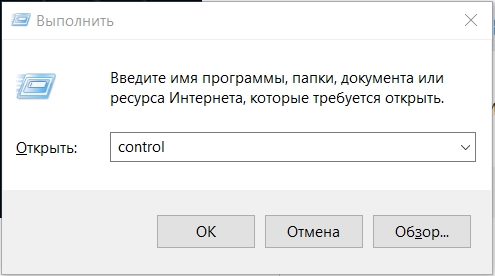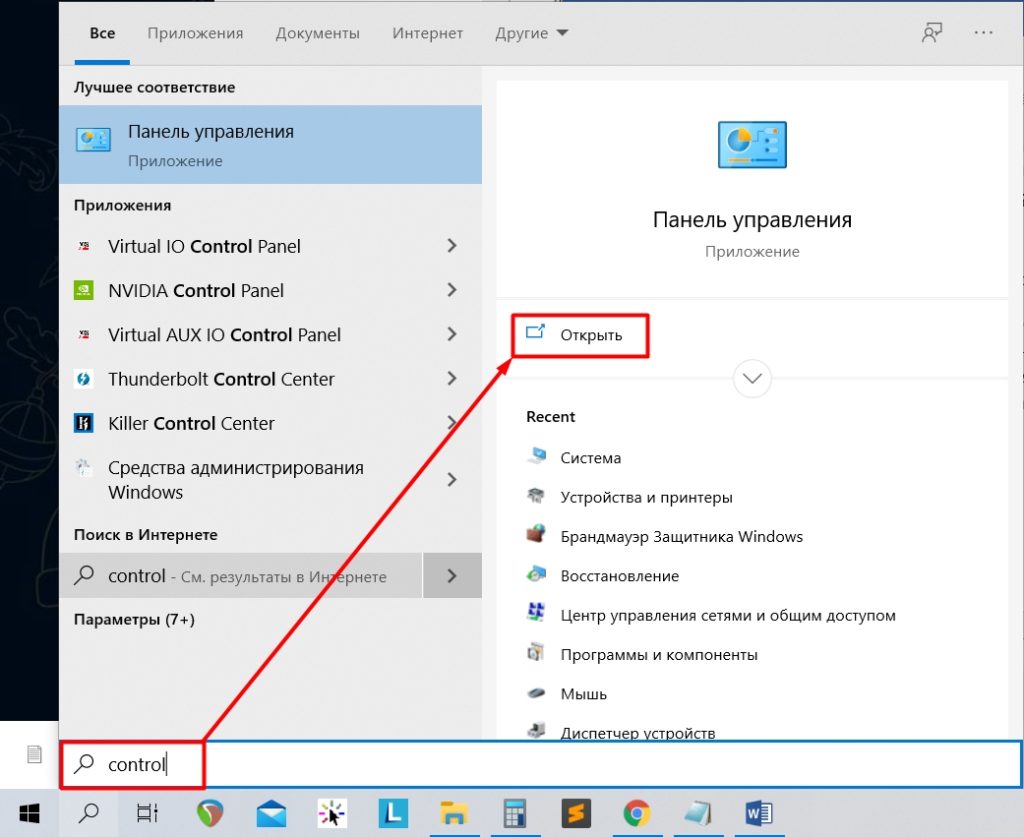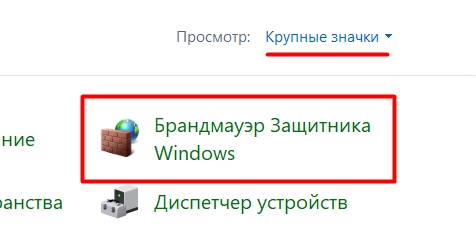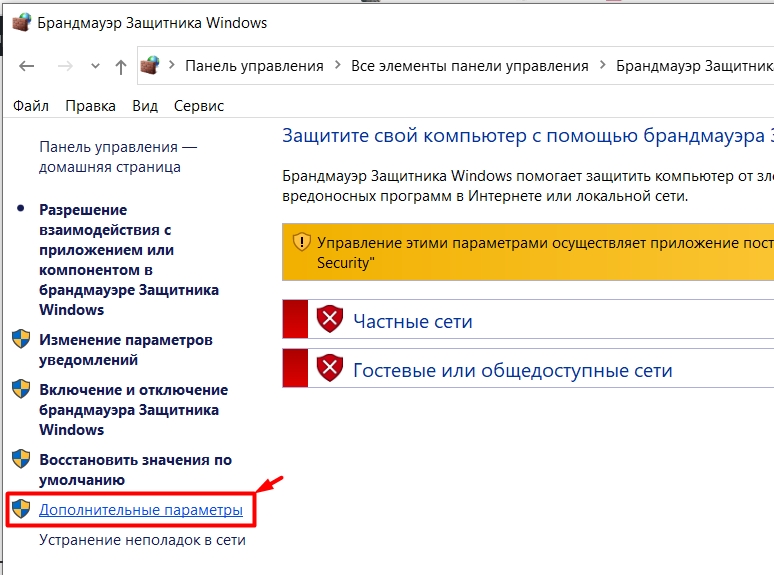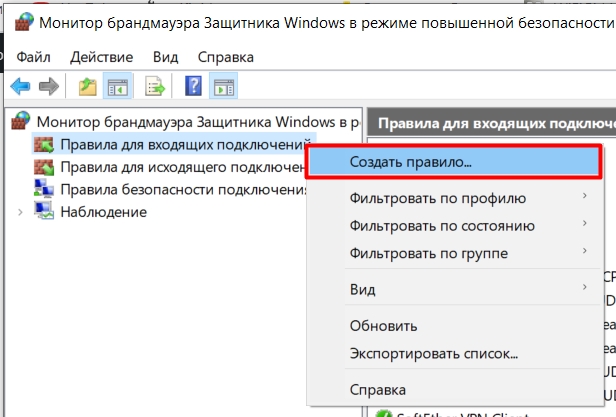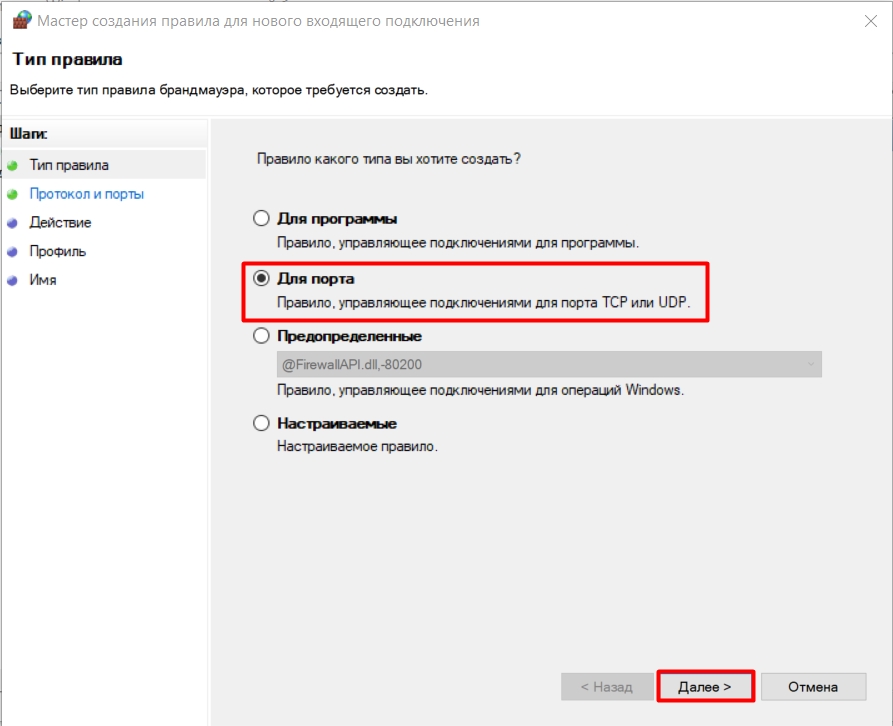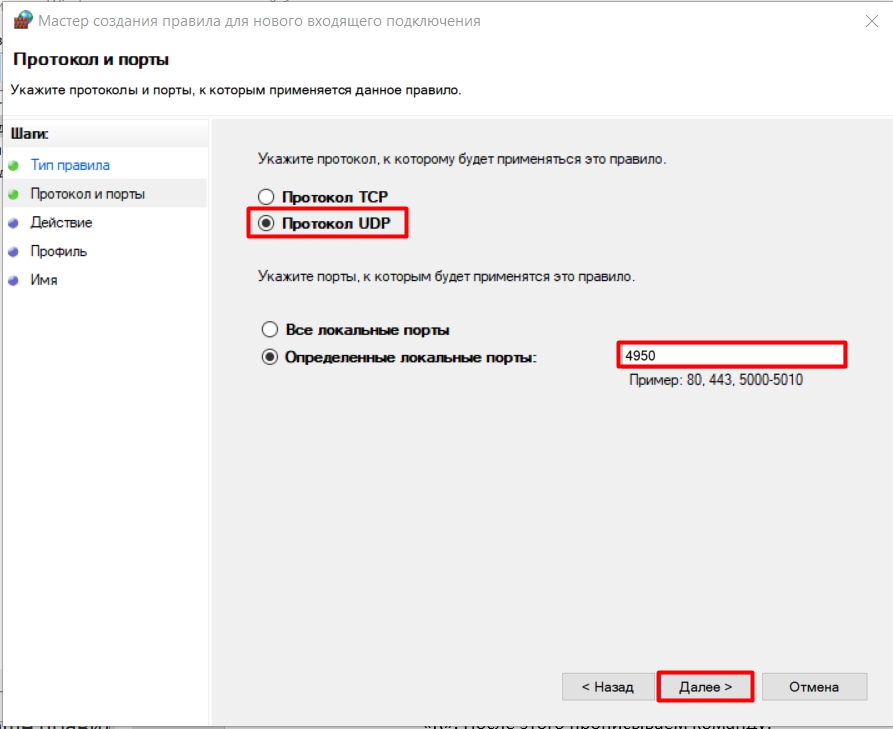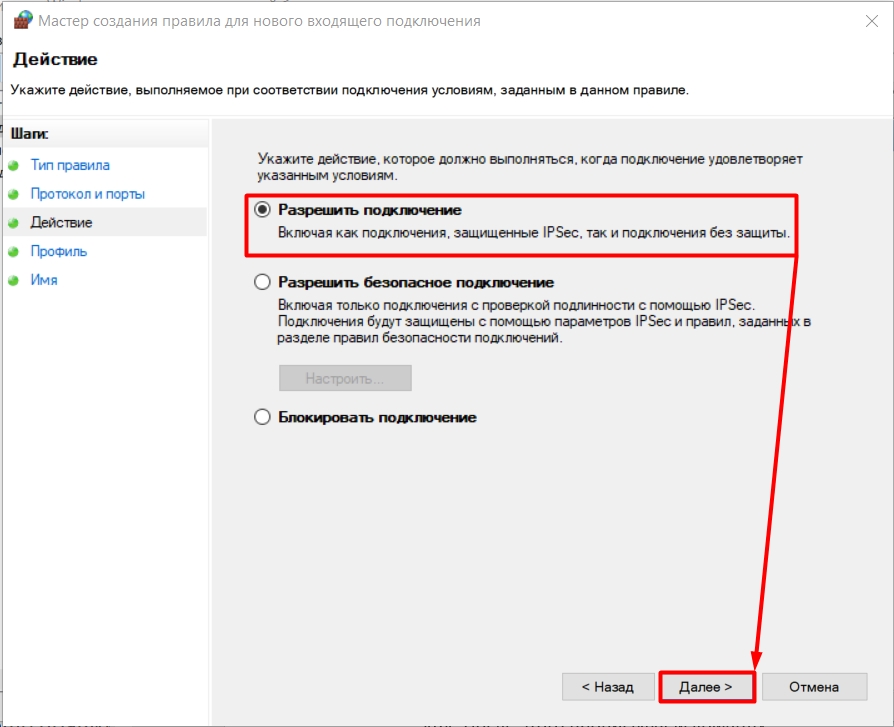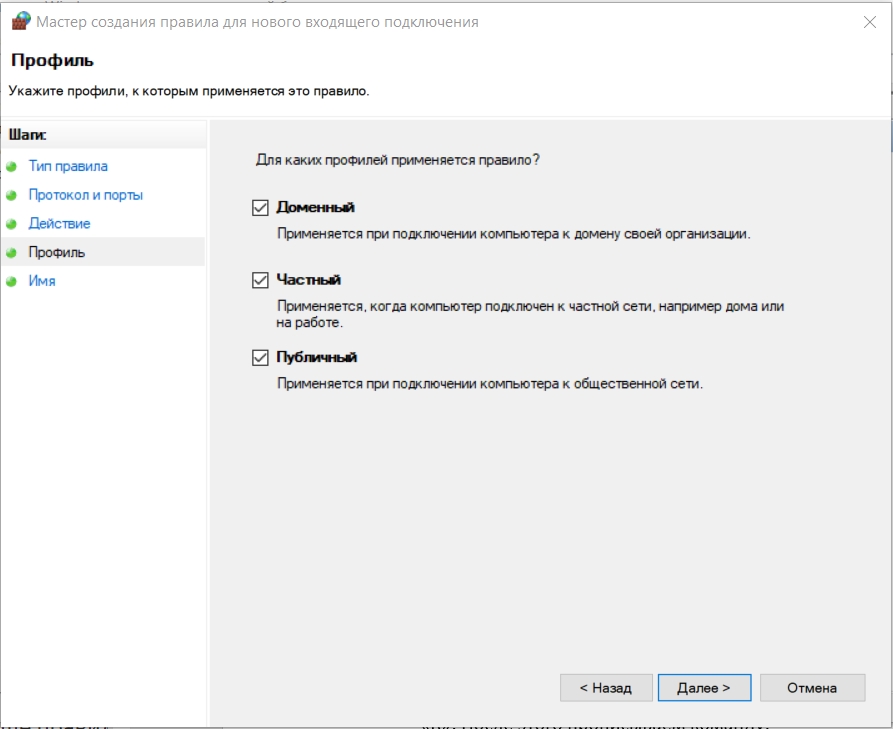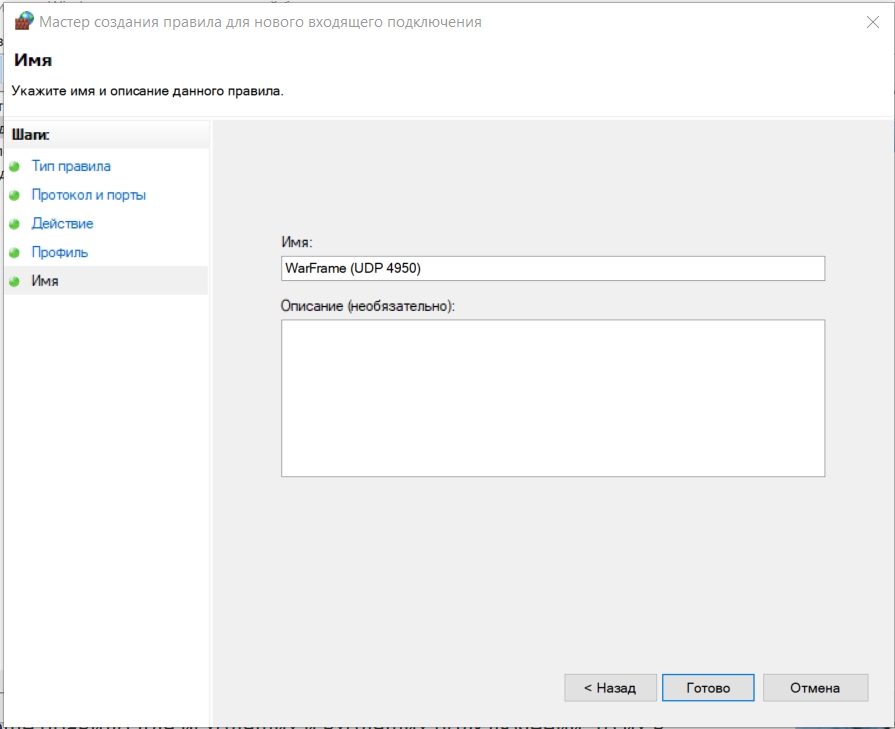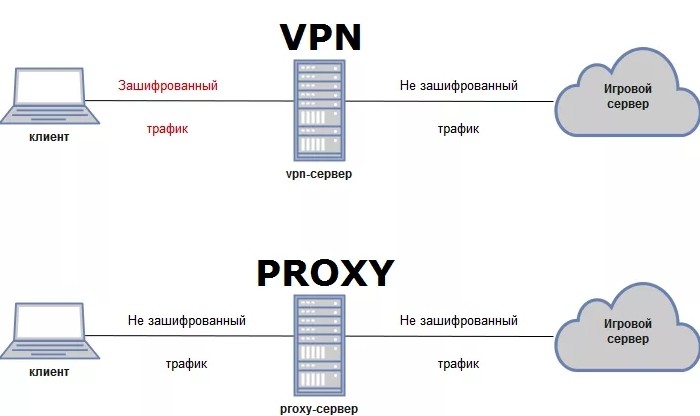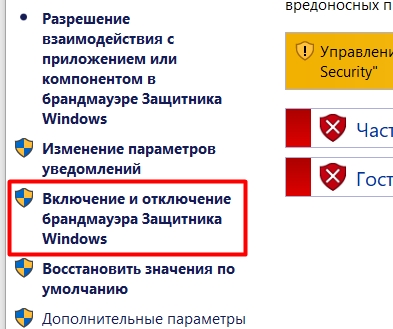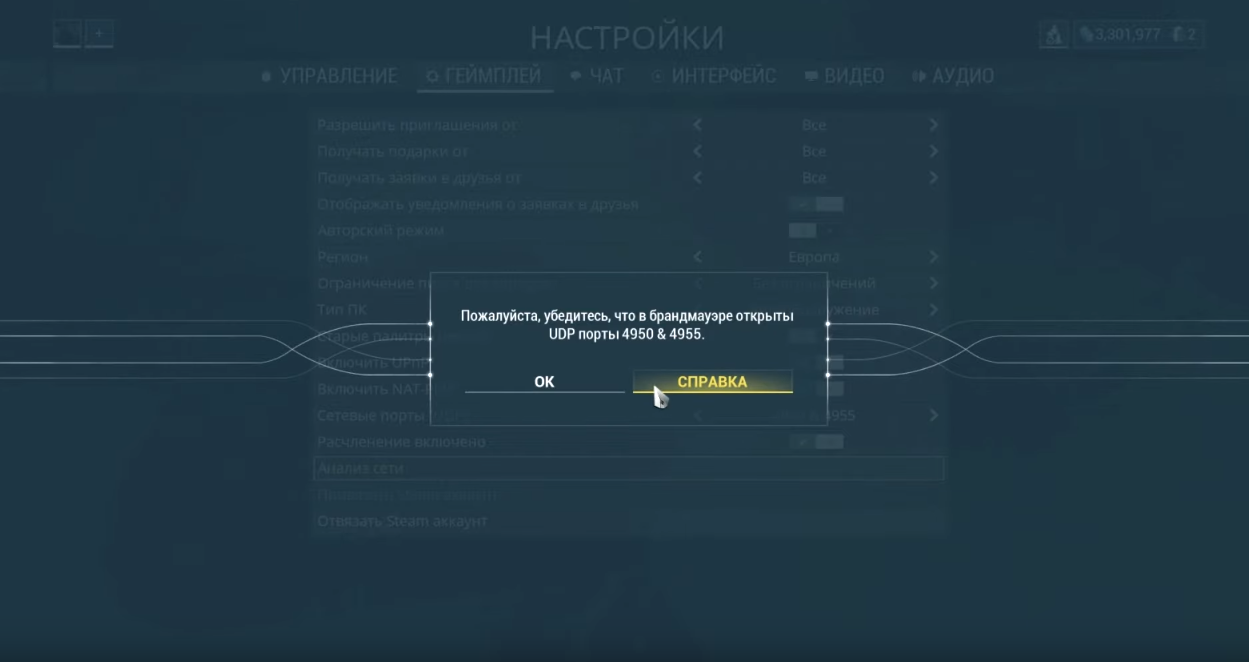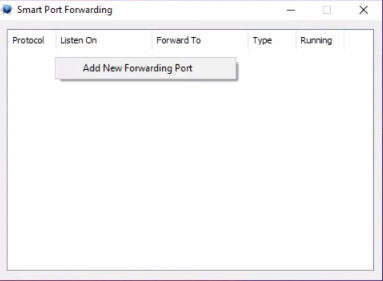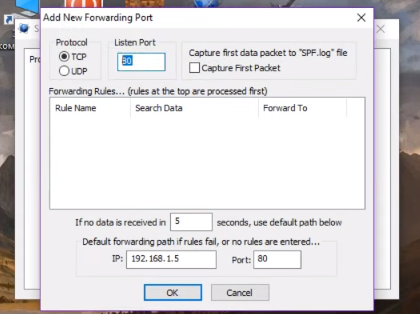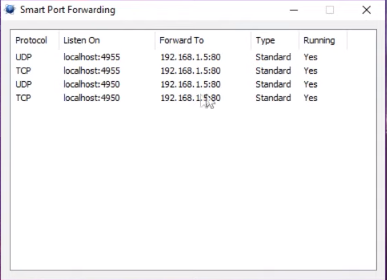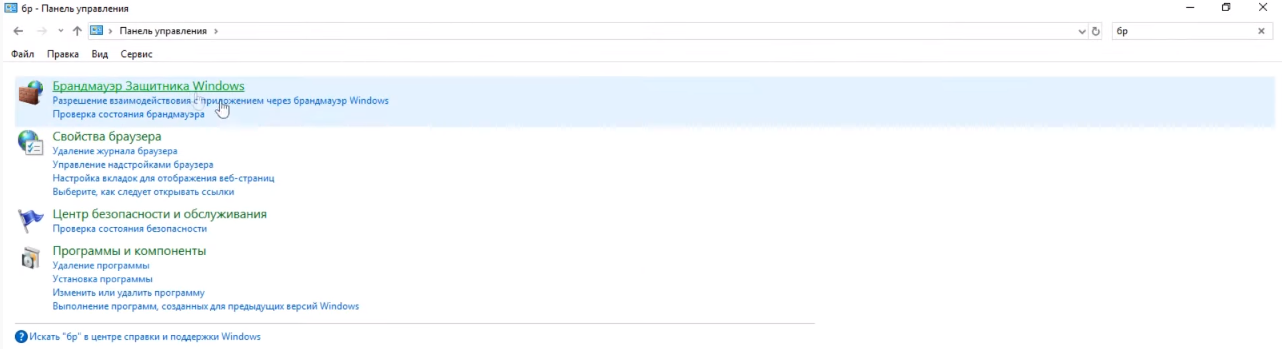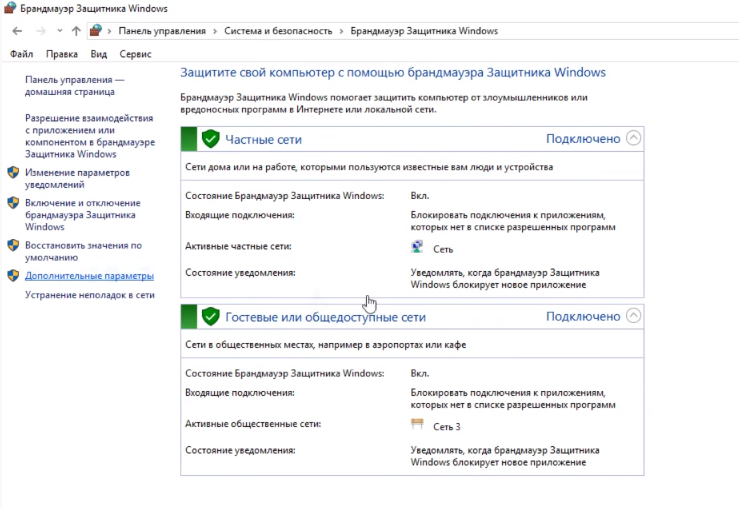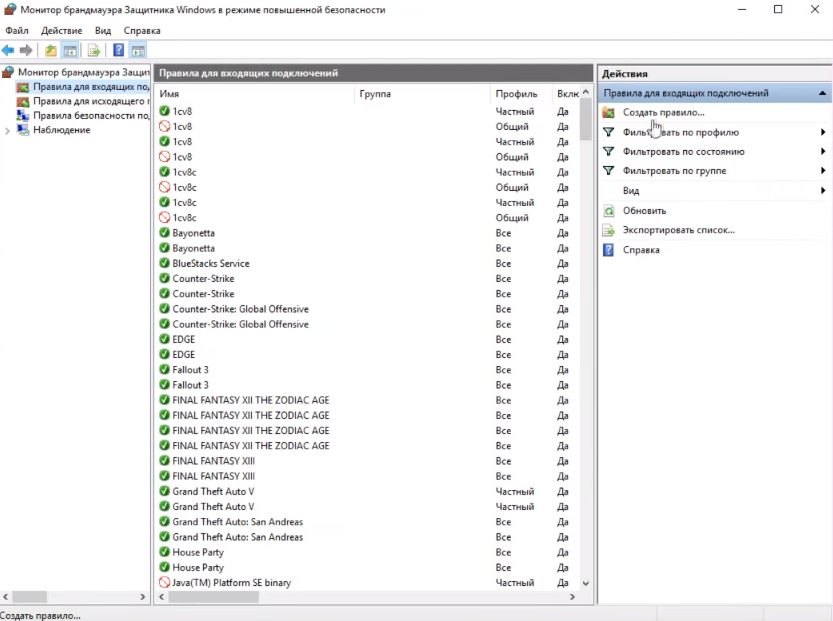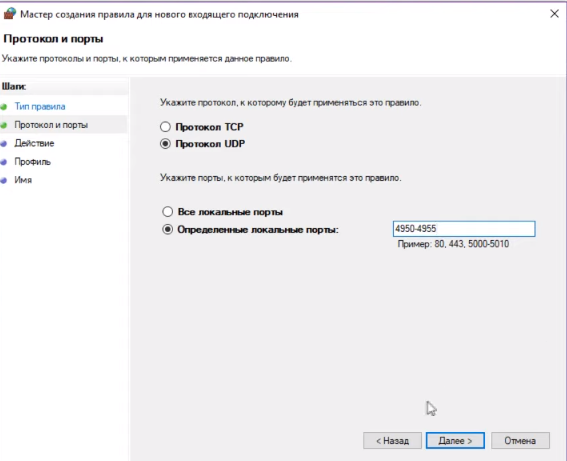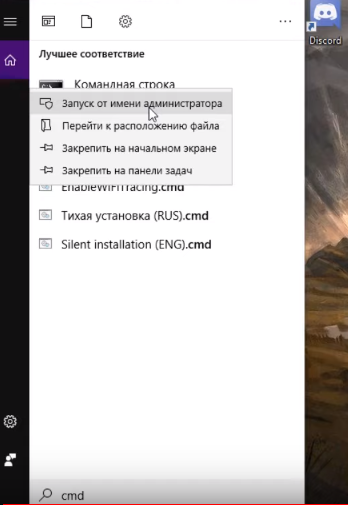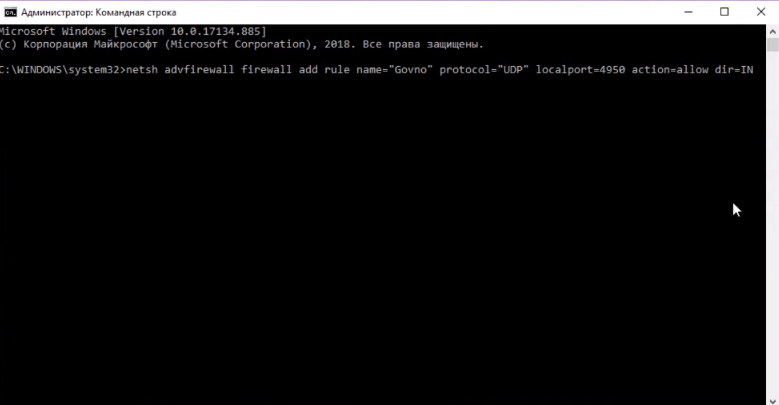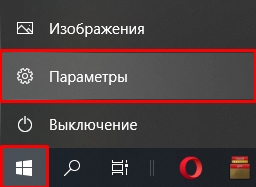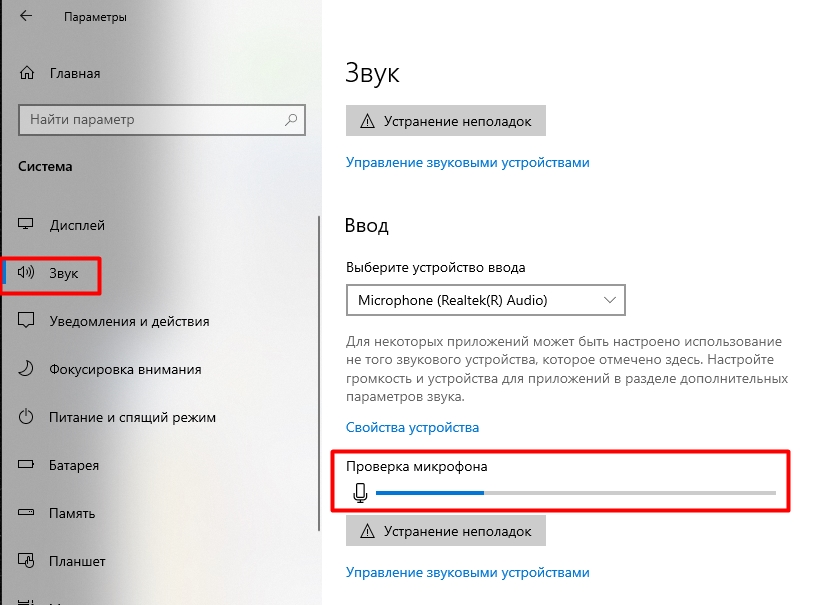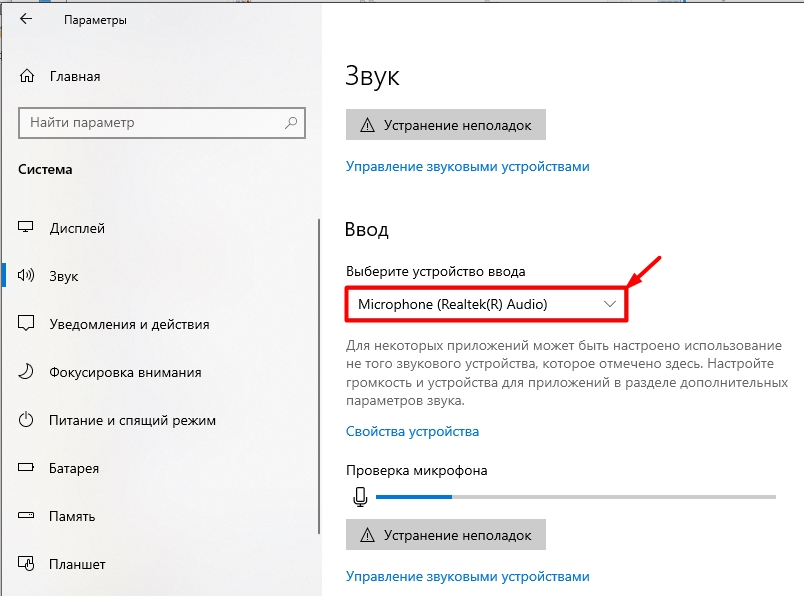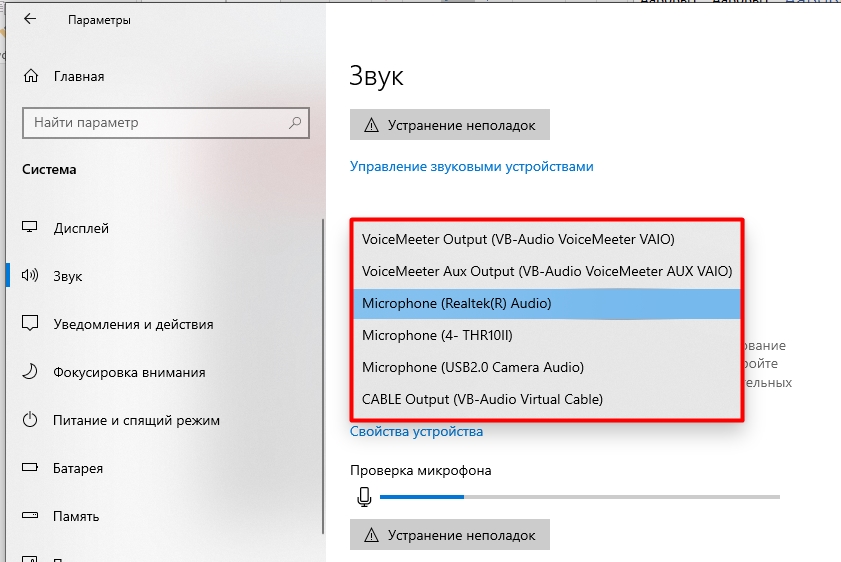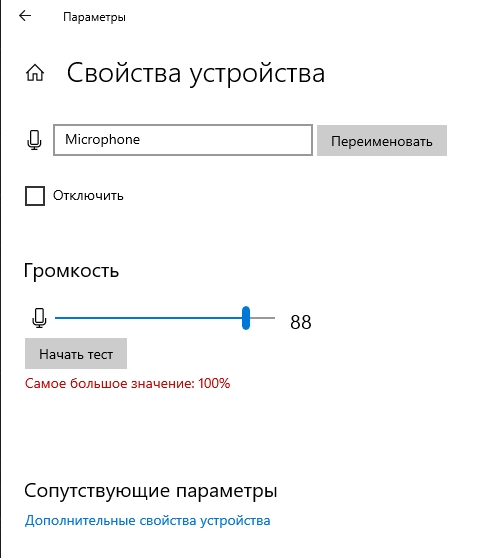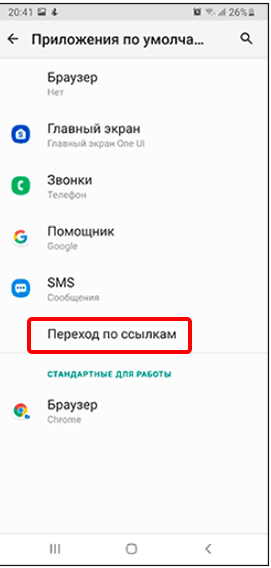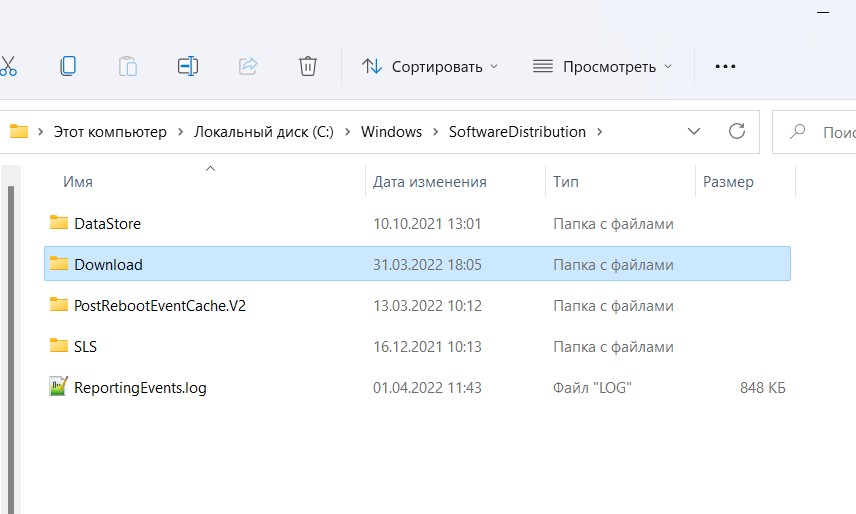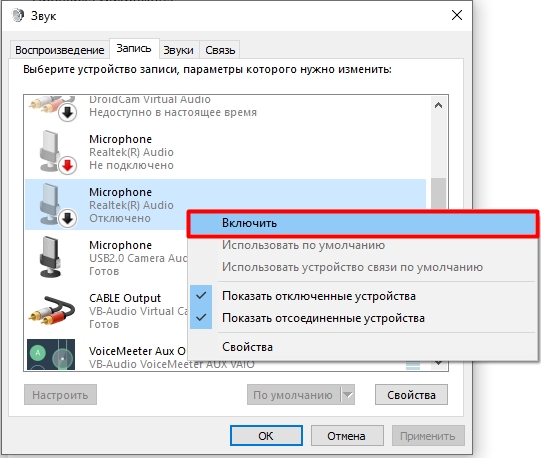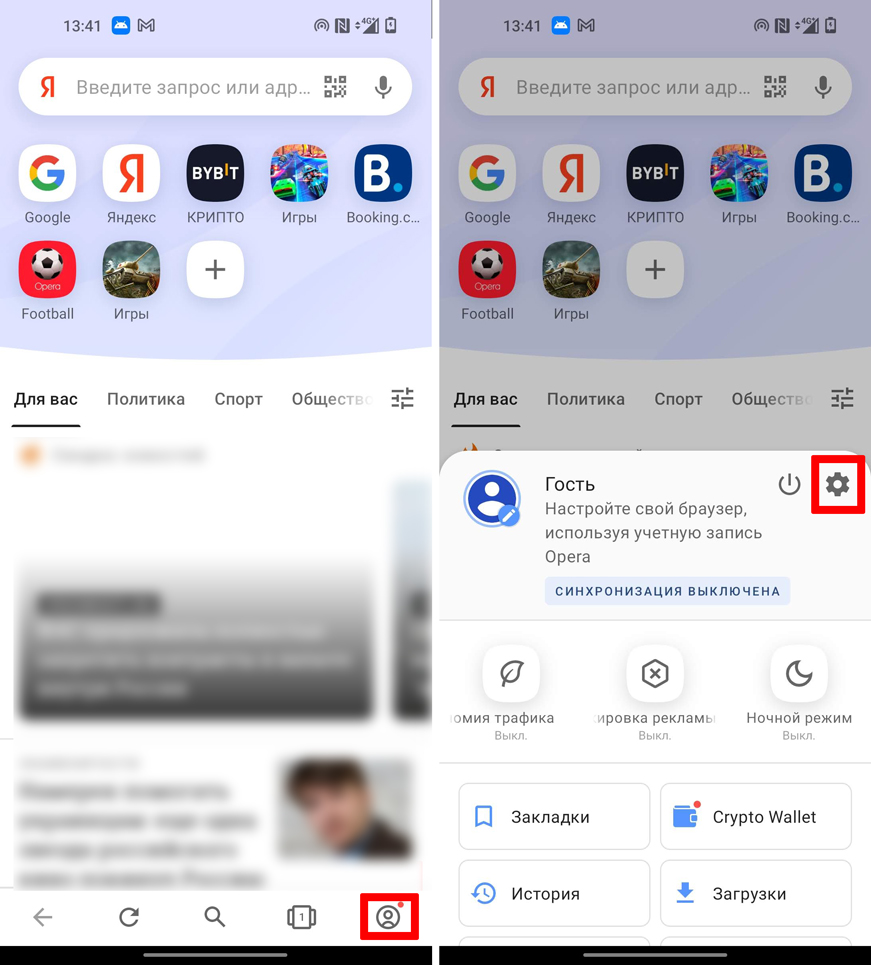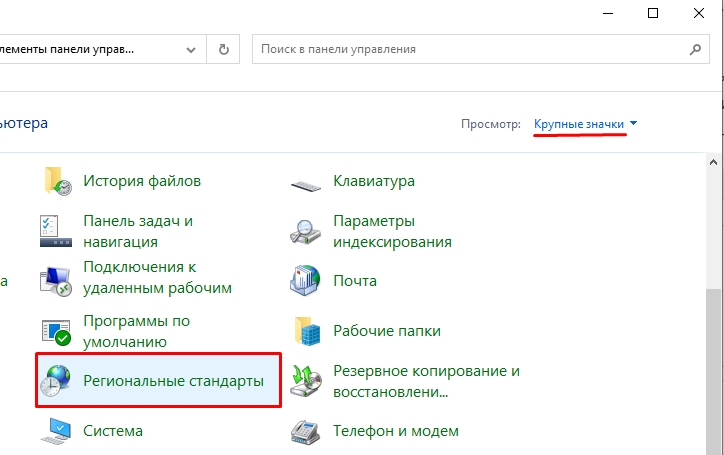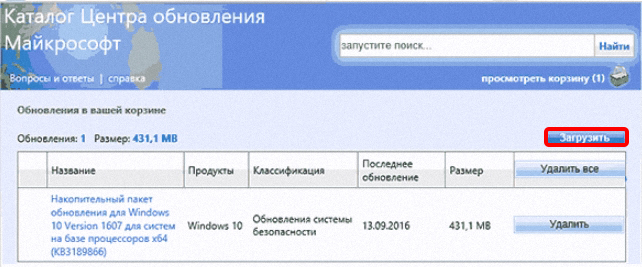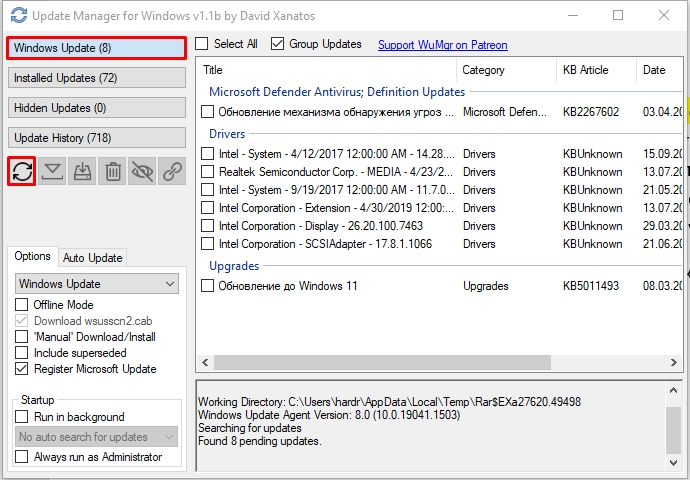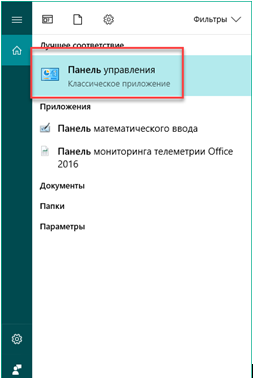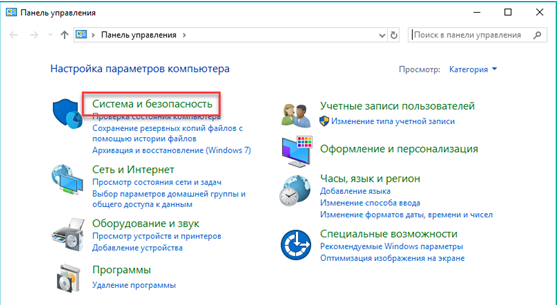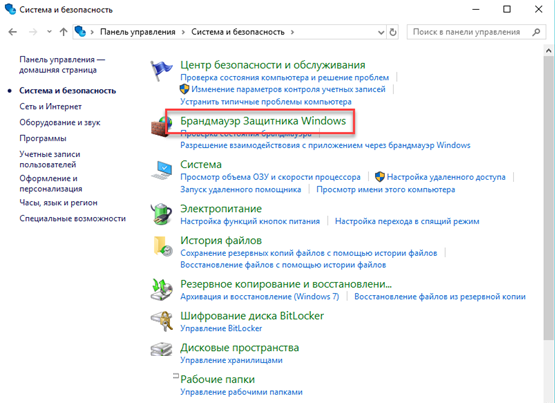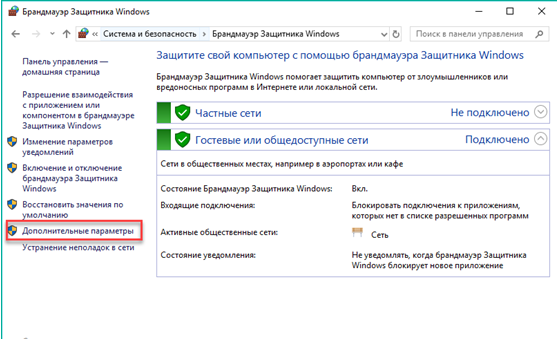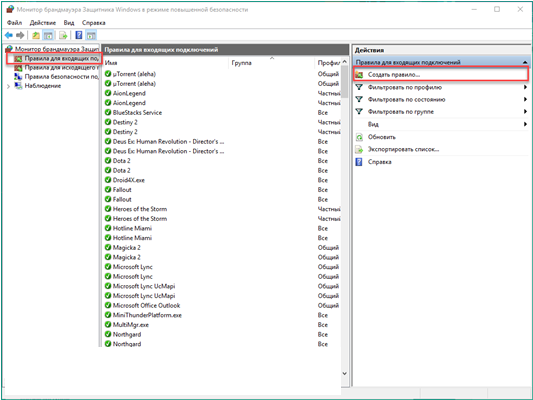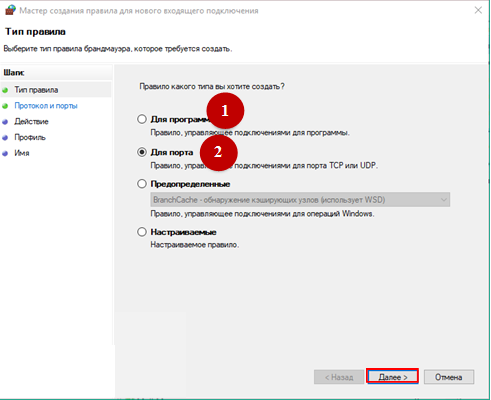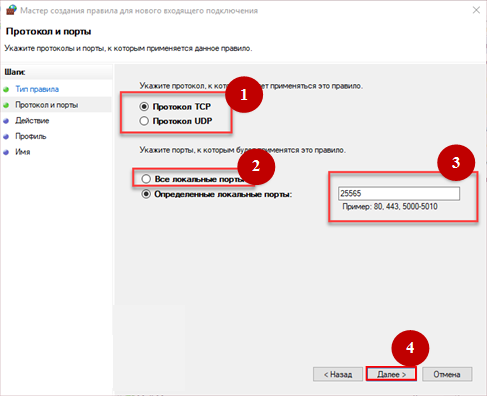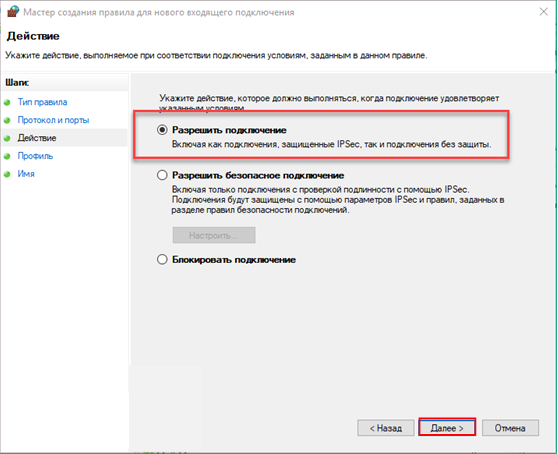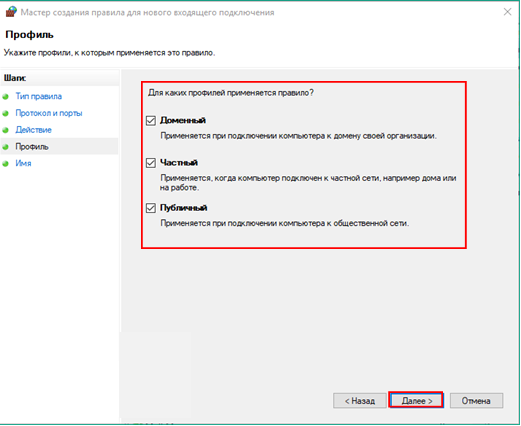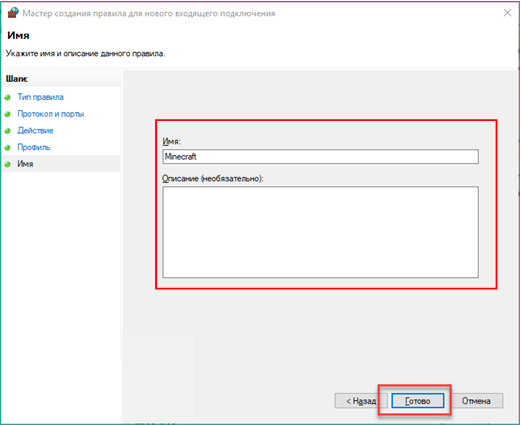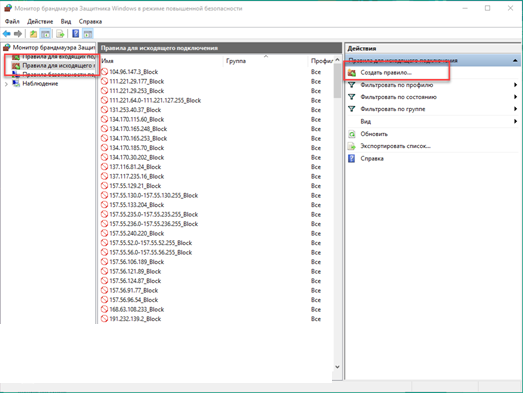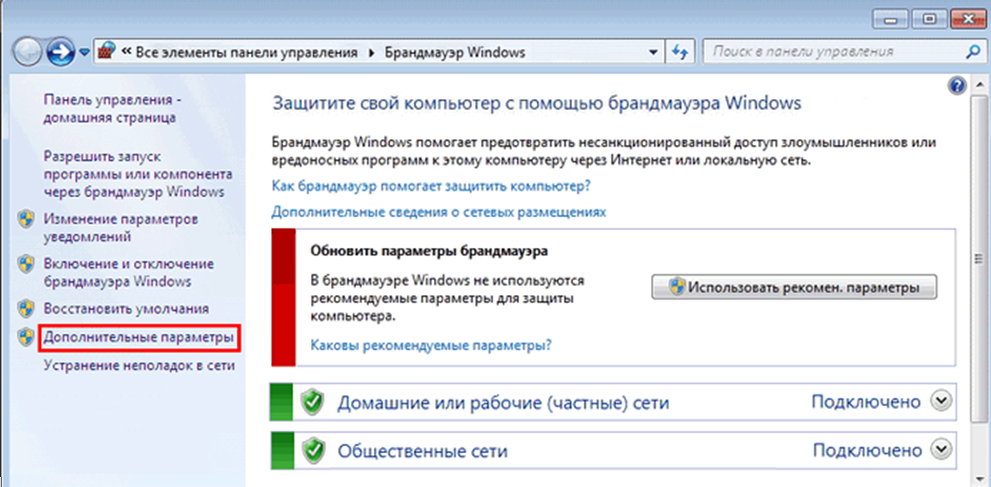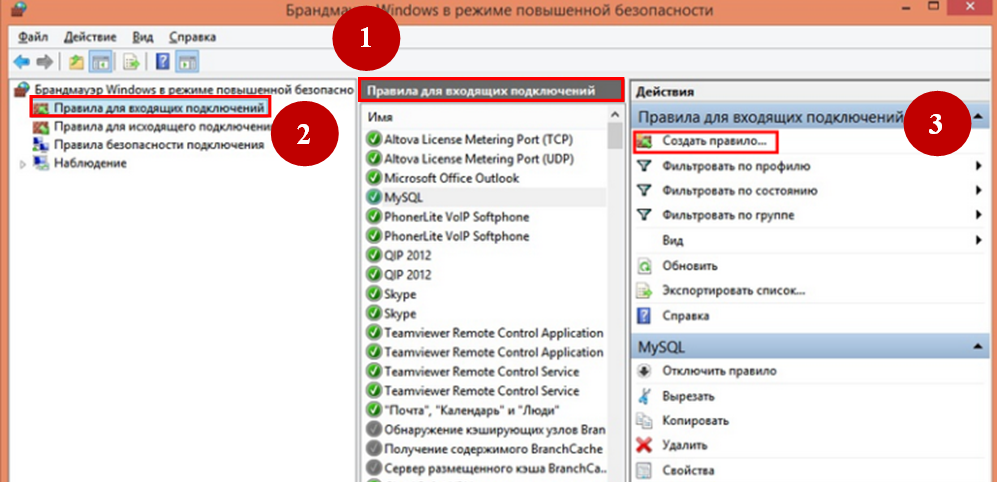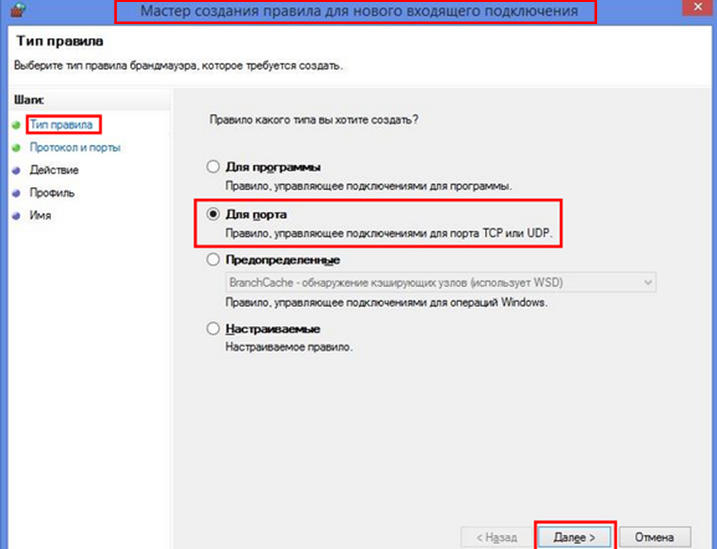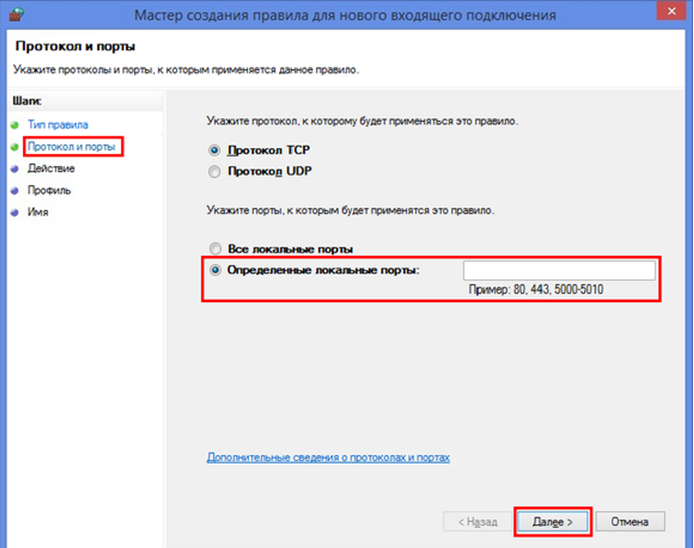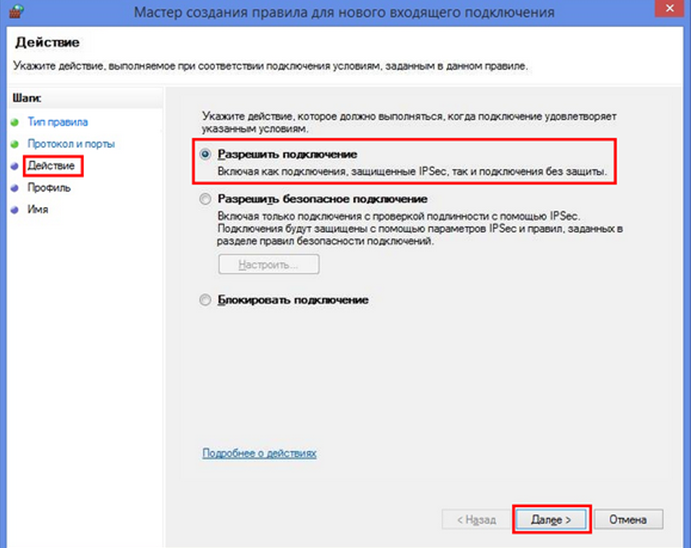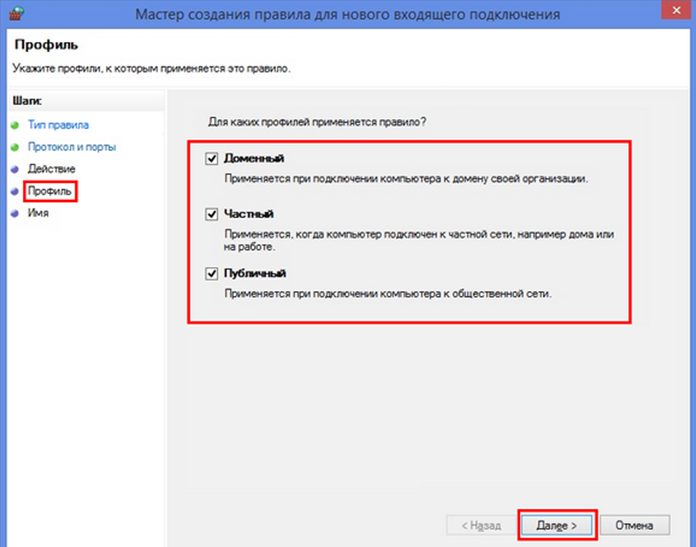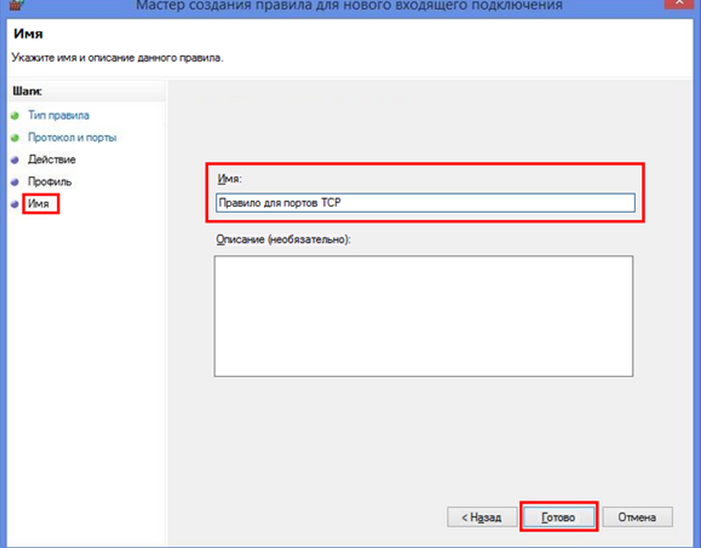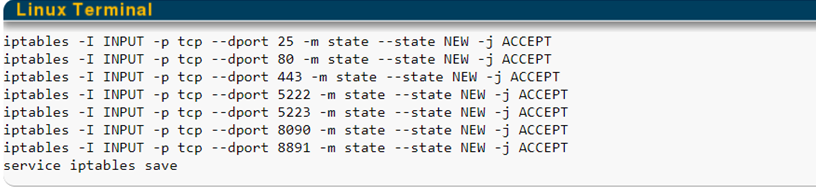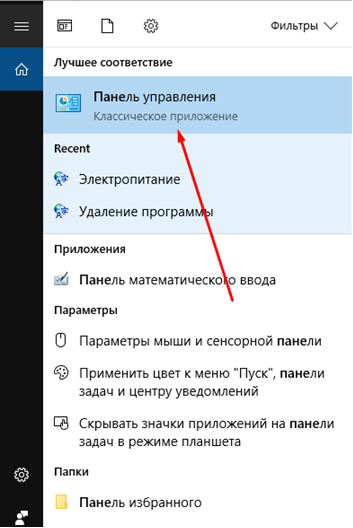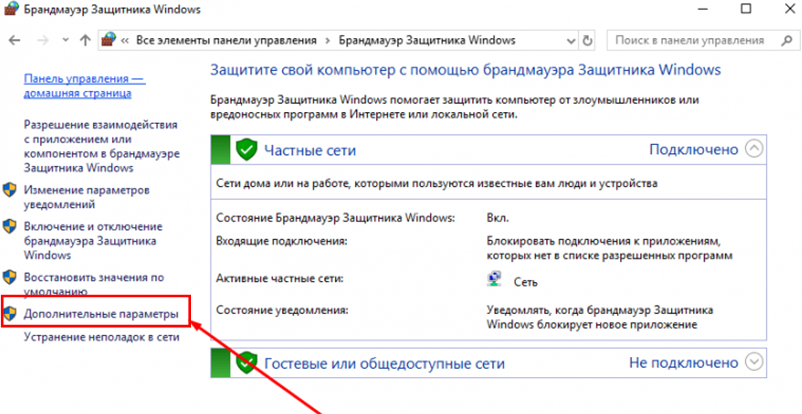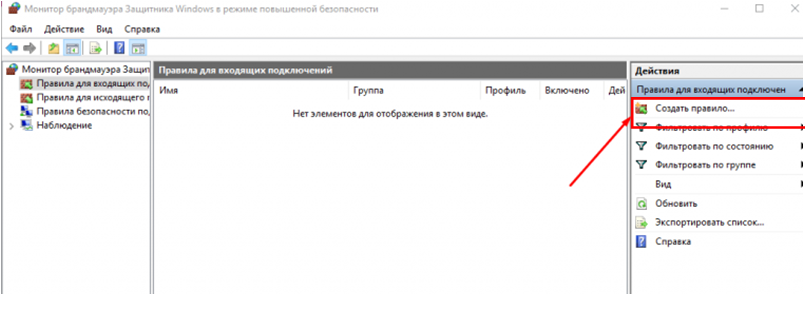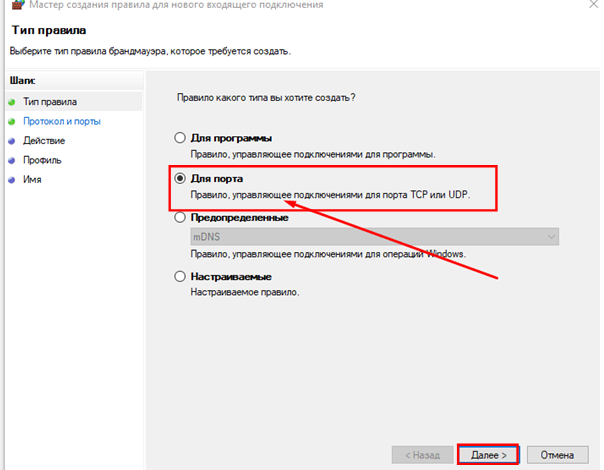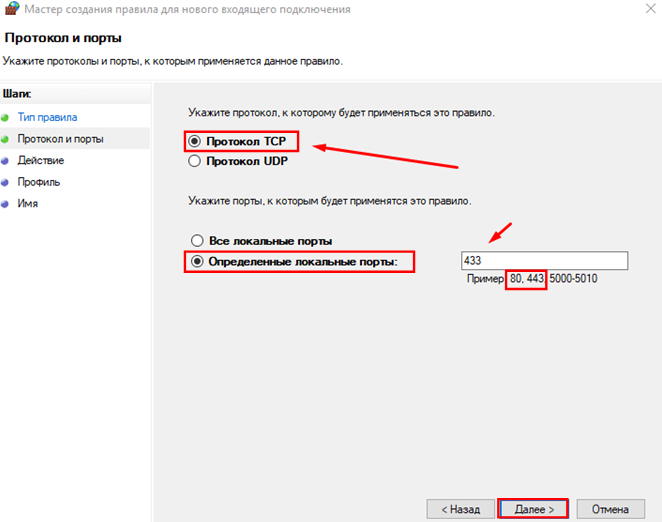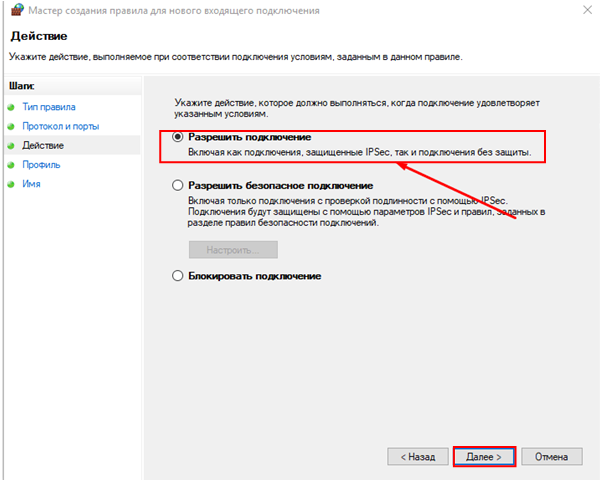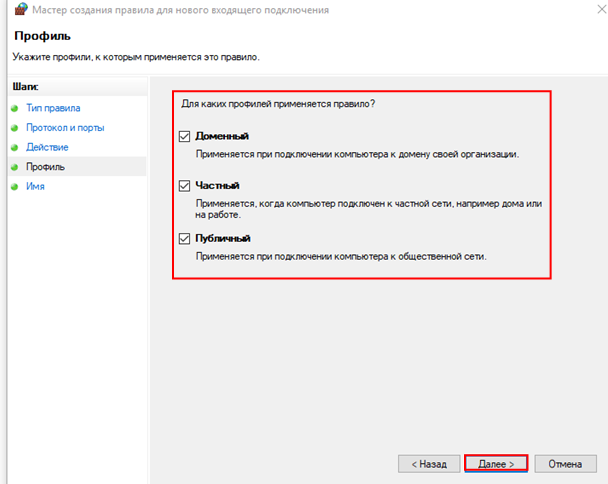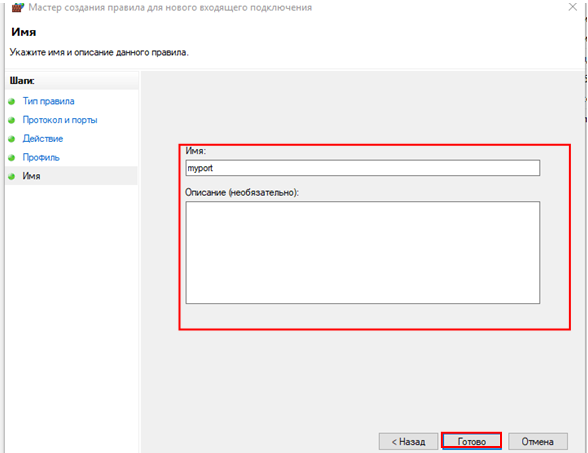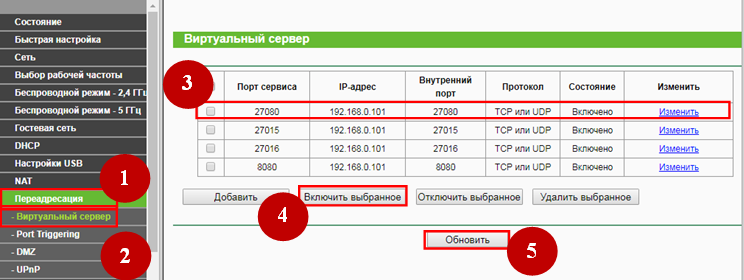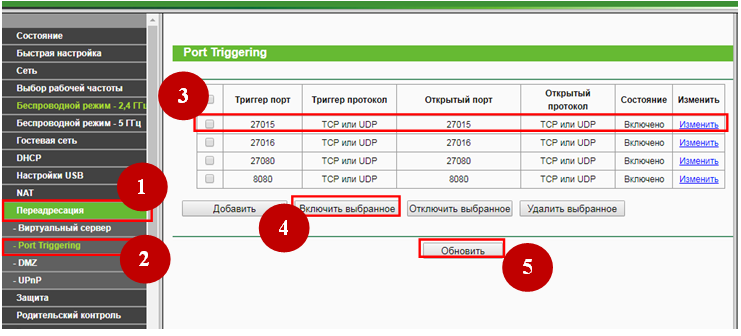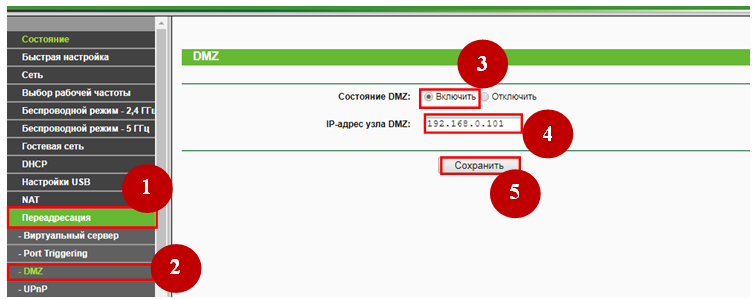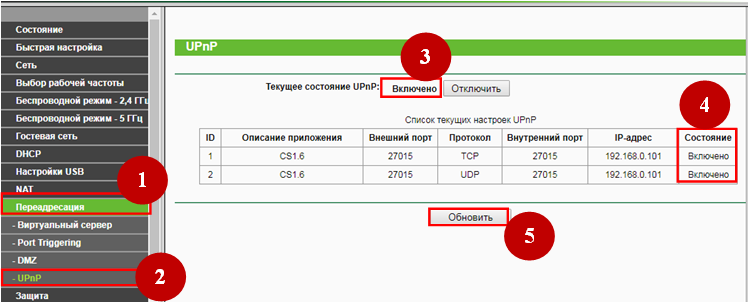ВОПРОС! Всем привет! Помогите, пожалуйста! Начал недавно играть в Warframe. Хотели поиграть с другом, но при попытке к нему подключиться вылезает ошибка: «Не удалось присоединиться – хост не найден». Также при запуске игры вылезает сообщение, чтобы я проверил UDP порты 4950 и 4955. Как вообще их открыть и что нужно сделать, чтобы нормально поиграть?
БЫСТРЫЙ ОТВЕТ! Из сообщения видно, что ваш компьютер или роутер блокирует подключение, потому что данные порты не открыты. Открываются они на компьютере в Windows. Но помимо открытия портов их нужно еще также пробросить на роутере (если он у вас есть). Иногда они блокируются провайдером, или ошибка возникает при использовании серого IP. Сейчас я расскажу, что вам нужно сделать. Надеюсь, инструкция вам и другим читателям поможет. Все шаги пробовать не нужно, и после каждого, проверяйте подключение в варфрейме. Переходим к следующему шагу, только если текущий способ не дал результата.
Содержание
- ШАГ 1: Открытие портов
- ШАГ 2: Проброс портов на роутере
- ШАГ 3: Проверка серого IP
- ШАГ 4: Смена порта и региона в самой игре
- ШАГ 5: Использовать VPN или Proxy
- ШАГ 6: Последняя надежда
- Задать вопрос автору статьи
ШАГ 1: Открытие портов
- Переходим в «Панель управления», в Виндовс 7 этот раздел находится сразу в меню «Пуск». В Windows 10 туда можно попасть, если зажать на клавиатуре клавиши и R. После этого прописываем команду:
control
- Эту же команду можно прописать и в поиске.
- Ставим режим просмотра как «Крупные значки» и переходим в «Брандмауэр…».
- Ниже нажимаем на «Дополнительные параметры».
- Нам нужно создать правило для входящего подключения – поэтому нажимаем по этому разделу, чтобы туда зайти. Потом кликаем ПКМ и выбираем «Создать правило».
- «Для порта».
- Вообще игра использует UDP подключение, поэтому выбираем его и вводим номер порта: 4950.
- Выбираем правило «Разрешить подключение».
- Здесь все оставляем без изменений.
- Обязательно укажите имя правила, чтобы его не потерять.
- Теперь те же самые шаги проделываем и создаем правило для порта 4955.
Проверяем работу. Если проблема останется, то попробуйте создать два дополнительных правила TCP также для портов 4950 и 4955. Если и это не поможет, то создаем по два правила (TCP/UDP) для двух портов в соседней ветке «Правила для исходящего подключения». Если и это не поможет, то значит нужно дополнительно пробросить эти же порты на роутере.
ШАГ 2: Проброс портов на роутере
Итак, порты то мы открыли, но так как мы находимся внутри локальной сети, то, скорее всего, вы не можете подключиться к хосту, потому что роутер блокирует подключение. Нам нужно на нем пробросить порты. Все это делается в Web-интерфейсе маршрутизатора.
Нам нужно зайти в настройки роутера, для этого нам нужно подключиться к сети аппарата. Скорее всего вы к нему уже подключены. Далее в адресную строку введите IP или DNS адрес маршрутизатора. Чаще всего используют адреса 192.168.1.1 или 192.168.0.1. Адрес можно глянуть на этикетке под корпусом аппарата. Если есть трудности с входом – читаем эту инструкцию.
Далее нас ожидает еще одна проблема. Дело в том, что прошивок, как и самих роутеров просто уйма, поэтому я оставлю ниже ссылки на отдельные модели. Лишь скажу, что вам нужно аналогично создать правила для проброса для двух портов (4950, 4955) и двух протоколов (TCP, UDP). А теперь сами инструкции:
- D-Link
- ASUS
- TP-Link
- Tenda
- UpVel
- Netis
- ZyXEL Keenetic
Опять проверяем работу и подключение к хосту в игре.
ШАГ 3: Проверка серого IP
Если вы все сделали правильно, но подключения все равно нет, то есть вероятность, что ваш провайдер использует серый IP адрес. Что это значит? – это значит, что внешний IP адрес используют еще кроме вас несколько человек в подъезде или в доме. Например, у ТТК серые IP, а у Ростелеком белые динамические.
Так что нам нужно это проверить, про это я подробно пишу тут – идем сюда. Если же у вас серый IP адрес, то у вас есть три выхода:
- Звонить провайдеру и просить, чтобы вам выдали белый IP.
- Поменять провайдера.
- Использовать VPN или Proxy – об этом подробно на 5-ом шаге.
Если же он у вас белый, то пробуем другие варианты решения.
ШАГ 4: Смена порта и региона в самой игре
Есть такая вероятность, что порт используется или заблокирован самим провайдером. В таком случае можно попробовать поменять порты в игре. В настройках в разделе «Геймплей» поменяется «Сетевые порты» на другие. Например, на 4960 или 4965. Также можно попробовать изменить регион. Можно попробовать их пробросить и открыть на роутере и в Windows, но вы уже знаете, как это сделать.
ШАГ 5: Использовать VPN или Proxy
И тут может возникнуть проблема. При использовании ВПН пинг будет сильно большой. При использовании прокси – чуть ниже. Поэтому тут нужно экспериментировать. Так что смотрим инструкции по настройке:
- Proxy
- VPN
Напомню, что ВПН это почти то же самое, что и прокси, только канал полностью зашифрован – именно поэтому скорость передачи данных падает и растет пинг. В инструкциях используются бесплатные способы подключиться к VPN. Если он поможет, то вы можете уже использовать платные сервера – они должны снизить пинг.
ШАГ 6: Последняя надежда
Если ничего из перечисленного не помогло, то пробуем несколько последних шагов:
- Отключаем антивирусник.
- После отключения антивирусной программы у вас начнет работать брандмауэр – идем и отключаем его. Деактивация происходит в разделе «Включение и отключение брандмауэра Защитника Windows». Для всех сетей отключаем защиту.
- Если не помогает, то активируем антивирусник и проверяем комп на наличие вирусов.
- Попробуйте полностью удалить игру, скачать лаунчер с официального сайта и заново её установить.
- Можно попробовать почистить систему от мусора – есть вероятность, что какая-то программа мешает подключению. Об этом я подробно уже писал тут.
Если и это не помогает, то остается звонить провайдеру и спрашивать, не заблокированы ли у него данные порты.
На чтение 3 мин Просмотров 3к. Опубликовано 29.02.2020 Обновлено 29.02.2020
Warframe – невероятно популярная игра, которая по этому параметру вполне может сравниться с гигантами онлайн-баталий. Однако и с ней бывают проблемы. И сегодня – мы поговорим о проблеме с портами, попутно разбирая, из-за чего данная проблема возникает и покажем вас способы, которыми ее можно решить.
Содержание
- Из-за чего возникает проблема портов в Warframe
- Как открыть порты в Warframe
- Способ № 1
- Способ № 2
- Способ № 3
- Способ № 4
- Способ № 5
Из-за чего возникает проблема портов в Warframe
Данная проблема возникает, в основном, у жителей России, где Роскомнадзор – перебанил половину интернета, в том числе и некоторые адреса Warframe, пытаясь заблокировать доступ к иностранным ресурсам.
В результате, игроки Warframe получили следующие проблемы:
- Они не могут зайти в лобби друга, чтобы играть в Warframe вместе.
- Игра попросту не ищет пати.
- Вы не можете торговать с иностранцами, в виду закрытых портов.
Как видите, критического, конечно, ничего нет, но полноценных функций игры – вы не получаете. Но мы вам поможем. Ниже – мы приведем несколько способов, решающих проблему с портами в Warframe. Конечно, во многом все будет зависеть от вашего провайдера, поэтому мы приведем вам несколько способов решения данной проблемы.
Как открыть порты в Warframe
Способ № 1
Изначально вам понадобится программа Smart Port Forwarding. Скачиваете ее, устанавливаете, заходите.
Кликаете правой кнопкой мышки по чистому пространству и добавляете новый порт.
Галочка стоит на протоколе TCP. Вместо 80 – вбиваете нужный для игры порт – 4950. Нажимаете ОК и сохраняете.
Дальше – создаете еще один, только где протокол – выбираете галочку на UDP и вбиваете тот же порт.
Повторяете тоже самое, только с портами 4955, одинаково и для TCP и для UDP. У вас должно получиться вот так:
Запускаете Warframe и проверяете, запускаются ли у вас порты в игре, или же нет. Если нет – то смотрите дальше.
Способ № 2
Заходите в панель управления и там – ищите Брандмаузер Защитника Windows.
Заходите в него и выбираете дополнительные параметры.
Дальше – в левом верхнем углу – выбираете правила для входящих исключений.
Тут же, только в правом углу – выбираете создать правило, для исключения.
Ставите галочку для порта и жмете далее. Выбираете UDP и прописываете в строке «4950-4955».
Жмете дальше. Так до тех пор, пока не попросят ввести имя. Вводите что-нибудь и заходите в игру проверяться.
Способ № 3
Третий способ будет связан с командной строкой. Для ее открытия – в поиске пуска прописываете cmd и открываете ее от имени администратора.
Прописываем там следующую команду:
netsh advfirewall firewall add rule name=”Название правила” protocol=”TCP или UDP” localport=Порт action=allow dir=IN
Прописываете 2 команды, 1 – для порта 4950, вторую – для 4955.
После каждой – жмете Enter. Как только сделаете это все – заходите в игру и проверяйтесь.
Способ № 4
Вам нужно будет попробовать позвонить своему провайдеру. Объясните им ситуацию полностью, что игра требует открытие портов, назовите игру и т.д.
Способ № 5
Тут вам нужно будет просто скачать хороший VPN, и уже с его помощью – входить в игру.
Вот, в принципе, и все, дорогие читатели. Пробуйте каждый из способов – возможно вам удастся «выровнять» игру самостоятельно.
Прочитать позже Отправить статью на e-mail 

Содержание
- Warframe (брандмауэр порты 4950 4955): как включить и исправить ошибку подключения?
- ШАГ 1: Открытие портов
- ШАГ 2: Проброс портов на роутере
- ШАГ 3: Проверка серого IP
- ШАГ 4: Смена порта и региона в самой игре
- ШАГ 5: Использовать VPN или Proxy
- ШАГ 6: Последняя надежда
- Как открыть порты в Warframe
- Из-за чего возникает проблема портов в Warframe
- Как открыть порты в Warframe
- Способ № 1
- Способ № 2
- Способ № 3
- Способ № 4
- Способ № 5
- Warframe — как начать играть
- Особенности игрового приключения
- Где скачать Warframe?
- Системные требования
- Как открыть порты 4950 и 4955 для Warframe?
- Различные проблемы с игрой
- Warframe порты 4950 4955 как открыть windows 10
- Как открыть порты для warframe 4950 и 4955 windows 10
- Warframe (брандмауэр порты 4950 4955): как включить и исправить ошибку подключения?
- ШАГ 1: Открытие портов
- ШАГ 2: Проброс портов на роутере
- ШАГ 3: Проверка серого IP
- ШАГ 4: Смена порта и региона в самой игре
- ШАГ 5: Использовать VPN или Proxy
- ШАГ 6: Последняя надежда
- Warframe — как начать играть
- Особенности игрового приключения
- Где скачать Warframe?
- Системные требования
- Как открыть порты 4950 и 4955 для Warframe?
- Различные проблемы с игрой
- Как открыть порты в Warframe
- Из-за чего возникает проблема портов в Warframe
- Как открыть порты в Warframe
- Способ № 1
- Способ № 2
- Способ № 3
- Способ № 4
- Способ № 5
- Порты 4950 & 4955
- Comments
- Video on this topic
Warframe (брандмауэр порты 4950 4955): как включить и исправить ошибку подключения?
ВОПРОС! Всем привет! Помогите, пожалуйста! Начал недавно играть в Warframe. Хотели поиграть с другом, но при попытке к нему подключиться вылезает ошибка: «Не удалось присоединиться – хост не найден». Также при запуске игры вылезает сообщение, чтобы я проверил UDP порты 4950 и 4955. Как вообще их открыть и что нужно сделать, чтобы нормально поиграть?
БЫСТРЫЙ ОТВЕТ! Из сообщения видно, что ваш компьютер или роутер блокирует подключение, потому что данные порты не открыты. Открываются они на компьютере в Windows. Но помимо открытия портов их нужно еще также пробросить на роутере (если он у вас есть). Иногда они блокируются провайдером, или ошибка возникает при использовании серого IP. Сейчас я расскажу, что вам нужно сделать. Надеюсь, инструкция вам и другим читателям поможет. Все шаги пробовать не нужно, и после каждого, проверяйте подключение в варфрейме. Переходим к следующему шагу, только если текущий способ не дал результата.
ШАГ 1: Открытие портов
Проверяем работу. Если проблема останется, то попробуйте создать два дополнительных правила TCP также для портов 4950 и 4955. Если и это не поможет, то создаем по два правила (TCP/UDP) для двух портов в соседней ветке «Правила для исходящего подключения». Если и это не поможет, то значит нужно дополнительно пробросить эти же порты на роутере.
ШАГ 2: Проброс портов на роутере
Итак, порты то мы открыли, но так как мы находимся внутри локальной сети, то, скорее всего, вы не можете подключиться к хосту, потому что роутер блокирует подключение. Нам нужно на нем пробросить порты. Все это делается в Web-интерфейсе маршрутизатора.
Далее нас ожидает еще одна проблема. Дело в том, что прошивок, как и самих роутеров просто уйма, поэтому я оставлю ниже ссылки на отдельные модели. Лишь скажу, что вам нужно аналогично создать правила для проброса для двух портов (4950, 4955) и двух протоколов (TCP, UDP). А теперь сами инструкции:
Опять проверяем работу и подключение к хосту в игре.
ШАГ 3: Проверка серого IP
Если вы все сделали правильно, но подключения все равно нет, то есть вероятность, что ваш провайдер использует серый IP адрес. Что это значит? – это значит, что внешний IP адрес используют еще кроме вас несколько человек в подъезде или в доме. Например, у ТТК серые IP, а у Ростелеком белые динамические.
Так что нам нужно это проверить, про это я подробно пишу тут – идем сюда. Если же у вас серый IP адрес, то у вас есть три выхода:
Если же он у вас белый, то пробуем другие варианты решения.
ШАГ 4: Смена порта и региона в самой игре
Есть такая вероятность, что порт используется или заблокирован самим провайдером. В таком случае можно попробовать поменять порты в игре. В настройках в разделе «Геймплей» поменяется «Сетевые порты» на другие. Например, на 4960 или 4965. Также можно попробовать изменить регион. Можно попробовать их пробросить и открыть на роутере и в Windows, но вы уже знаете, как это сделать.
ШАГ 5: Использовать VPN или Proxy
И тут может возникнуть проблема. При использовании ВПН пинг будет сильно большой. При использовании прокси – чуть ниже. Поэтому тут нужно экспериментировать. Так что смотрим инструкции по настройке:
Напомню, что ВПН это почти то же самое, что и прокси, только канал полностью зашифрован – именно поэтому скорость передачи данных падает и растет пинг. В инструкциях используются бесплатные способы подключиться к VPN. Если он поможет, то вы можете уже использовать платные сервера – они должны снизить пинг.
ШАГ 6: Последняя надежда
Если ничего из перечисленного не помогло, то пробуем несколько последних шагов:
Если и это не помогает, то остается звонить провайдеру и спрашивать, не заблокированы ли у него данные порты.
Источник
Как открыть порты в Warframe
Warframe – невероятно популярная игра, которая по этому параметру вполне может сравниться с гигантами онлайн-баталий. Однако и с ней бывают проблемы. И сегодня – мы поговорим о проблеме с портами, попутно разбирая, из-за чего данная проблема возникает и покажем вас способы, которыми ее можно решить.
Из-за чего возникает проблема портов в Warframe
Данная проблема возникает, в основном, у жителей России, где Роскомнадзор – перебанил половину интернета, в том числе и некоторые адреса Warframe, пытаясь заблокировать доступ к иностранным ресурсам.
В результате, игроки Warframe получили следующие проблемы:
Как видите, критического, конечно, ничего нет, но полноценных функций игры – вы не получаете. Но мы вам поможем. Ниже – мы приведем несколько способов, решающих проблему с портами в Warframe. Конечно, во многом все будет зависеть от вашего провайдера, поэтому мы приведем вам несколько способов решения данной проблемы.
Как открыть порты в Warframe
Способ № 1
Изначально вам понадобится программа Smart Port Forwarding. Скачиваете ее, устанавливаете, заходите.
Кликаете правой кнопкой мышки по чистому пространству и добавляете новый порт.
Галочка стоит на протоколе TCP. Вместо 80 – вбиваете нужный для игры порт – 4950. Нажимаете ОК и сохраняете.
Дальше – создаете еще один, только где протокол – выбираете галочку на UDP и вбиваете тот же порт.
Повторяете тоже самое, только с портами 4955, одинаково и для TCP и для UDP. У вас должно получиться вот так:
Запускаете Warframe и проверяете, запускаются ли у вас порты в игре, или же нет. Если нет – то смотрите дальше.
Способ № 2
Заходите в панель управления и там – ищите Брандмаузер Защитника Windows.
Заходите в него и выбираете дополнительные параметры.
Дальше – в левом верхнем углу – выбираете правила для входящих исключений.
Тут же, только в правом углу – выбираете создать правило, для исключения.
Ставите галочку для порта и жмете далее. Выбираете UDP и прописываете в строке «4950-4955».
Жмете дальше. Так до тех пор, пока не попросят ввести имя. Вводите что-нибудь и заходите в игру проверяться.
Способ № 3
Третий способ будет связан с командной строкой. Для ее открытия – в поиске пуска прописываете cmd и открываете ее от имени администратора.
Прописываем там следующую команду:
netsh advfirewall firewall add rule name=”Название правила” protocol=”TCP или UDP” localport=Порт action=allow dir=IN
Прописываете 2 команды, 1 – для порта 4950, вторую – для 4955.
После каждой – жмете Enter. Как только сделаете это все – заходите в игру и проверяйтесь.
Способ № 4
Вам нужно будет попробовать позвонить своему провайдеру. Объясните им ситуацию полностью, что игра требует открытие портов, назовите игру и т.д.
Способ № 5
Тут вам нужно будет просто скачать хороший VPN, и уже с его помощью – входить в игру.
Вот, в принципе, и все, дорогие читатели. Пробуйте каждый из способов – возможно вам удастся «выровнять» игру самостоятельно.
Прочитать позже Отправить статью на e-mail 

Источник
Warframe — как начать играть
Warframe – экшен от третьего лица, который ориентируется на многопользовательскую аудиторию и представляет собой приключений в космической тематике. Данная игра существует на рынке c 2013 года, постоянно обновляется и расширяет контент, который приносит не только новый функционал, но и множество других аспектов. Главным преимуществом этой игры является то, что здесь представлен динамический игровой процесс, который заряжает адреналинам и позволяет наслаждаться быстрыми и зрелищными боями.
В дальнейшем разработчики планируют расширять вселенную, активно работать над сюжетом, а предстоящим обновлением является Empyrean. Оно добавит в игру возможность выстраивать и напрямую управлять космическим кораблем, о чем просило игровое сообщество. По сообщениям создателя стало ясно, что они еще постараются реализовать бои в воздухе, но как это будет выглядеть, пока неясно.
Особенности игрового приключения
Говорить об игре можно долго и детально, в ней много механик и различных особенностей. Если посмотреть на отзывы Steam, то некоторые игроки в восторге от этого приключения несмотря на то, что времяпрепровождение уже превышает 1000 часов. Warframe заманивает, предлагает много интересных задач, развивающийся сюжет и самое главное зрелищность и удовольствие от сражений.
Кстати, среди аудитории пользователей часто возникает вопрос о том, как играть в Варфрейм. Не стоит такому удивляться, так как в некоторой степени приключение рассчитано на усердных и внимательных игроков. В ней существует свыше нескольких десятков ресурсов, среди которых нужно выбирать те, которые благоприятно скажутся на дальнейшей активности. При этом постоянно нужно следить за характеристиками снаряжения, продумывать, как сделать персонажа лучше и постоянно прокачивать различные направления, чтобы продвигаться к более мощному обмундированию. Поэтому предстоит в любом случае изучать подсказки, собирать советы на форумах и просто постепенно продвигаться к благоприятному исходу. В плане геймплея все просто и можно будет сразу разобраться в Warframe: как играть, что делать и какие навыки лучше использовать. А далее поговорим о следующей информации о Warframe: сколько весит, как исправить проблемы, где скачать и какие системные требования.
Где скачать Warframe?
Поэтому первое, что мы разберем –возможность скачать Варфрейм. Сделать это не так сложно, ведь достаточно воспользоваться одним из доступных способов. Поначалу следует рассмотреть использование официального сайта Warframe:
Таким образом можно скачать Варфрейм с официального сайта, не используя сторонние сервисы. Данный вариант является оптимальным, но имеет и ряд не самых приятных нюансов. К примеру, здесь не будут отмечаться ваши достижения и вестись статистика проведенного времени. Если подобное вас крайне интересует, то следует воспользоваться другим вариантов, который позволит Warframe скачать:
Только учитывайте, что запускать игру можно будет исключительно через лаунчер. Это и является главным неудобством в данном варианте загрузки. Но не забывайте, что, выбрав сайт Варфрейм, вы лишаете себя эстетического удовольствия и некоторых статистических данных: проведенного времени в игре и заработка достижений, которые будут отображаться в профиле Steam. Кроме того, разработчики часто используют возможность разыграть скины или платину через интернет-площадку, поэтому стоит задуматься во время выбора способа загрузки. Лично мы рекомендуем использовать Steam, хоть она и не такая удобная, но дает массу преимуществ.
Системные требования
В Warframe системные требования являются основой, так как благодаря им можно определиться с тем, пойдет ли игра, потребуется ли улучшение технической составляющей компьютера, а так же какой можно ожидать уровень производительности. Поэтому, чтобы подробнее разобрать тему, достаточно обратить внимание на Warframe: системные требования минимальные и рекомендуемые:
Следует отметить, что для Warframe официальный игровой клиент является основой, так как пиратские версии могут быть неоптимизированными и с большинством количеством ошибок. Поэтому главным требованием игры является использование только оригинального клиента. А учитывая, что он совершенно бесплатный, проблем это вызывать не должно. Будут ли меняться системные требования? Только в том случае, если разработчики решат обновить игровой движок и графику, а пока они этого не сделали, указанная информация является актуальной.
В принципе, вся информация уже указана. Разбирать подробно все аспекты игры не имеет смысла, так как их очень много. Сразу скажем, что в игре есть донат для ускорения прокачки и получения косметических предметов, имеется транспорт для быстрого передвижения и даже система PvP. В последнее время все чаще стали появляться подарочные промокоды Варфрейм от разработчиков, что упрощает возможность получения платины. Но раскрывать все это следует постепенно, так как если затрагивать все сразу, можно попросту утонуть в информации. Лучше акцентировать внимание на проблемах и их решениях, что точно будет полезным.
Как открыть порты 4950 и 4955 для Warframe?
Как открыть порты 4950 и 4955 для Warframe? Именно этим вопросом начали задаваться многие пользователи игры, после того как в стране начали проводить блокировку многочисленных ресурсов из-за возможности использовать Telegram. Из-за некомпетентного подхода к проблеме началась блокировка самых разных ресурсов, многие из которых являлись мощностями для данного игрового развлечения. Поэтому пользователи стали сталкиваться с тем, что у них попросту не было возможности спокойно играть. Отсюда и пошла заинтересованность о том, как решить проблему с портами в Warframe. К счастью, решение имеется и достаточно будет просто почитать и воспользоваться нашими рекомендациями.
В Варфрейм порты привязаны к региону, поэтому одним из решений является изменение настроек:
Это самое простое решение, которое позволит решить в Warframe проблемы, связанные с портами. Но стоит понимать, что это не гарантирует работоспособности. Ведь все зависит от значения аккаунта, расположения и т.д. Как открыть порты в Варфрейм 4950 4955 в таком случае? Достаточно воспользоваться стандартным VPN.
Об использование сервисов, которые могут маскировать ваш IP знают многие. Поэтому мы рекомендуем воспользоваться вариантом под названием windscribe. Он наиболее стабильный и предлагает много доступных способов стороннего соединения. Благодаря этой программы вы гарантировано откроете поты и достигните желаемого результата:
Это способ позволит разобраться сразу с несколькими проблемами в Warframe: брандмауэр порты 4950 4955 как исправить, что делать если в Warframe не найден хост и т.д. Но есть и негативный момент, который может выражаться в качестве высокого Ping или фризов, но подобное встречается редко, при условии, что используются программы, указанные в рекомендациях.
Благодаря перечисленным советам можно сразу начинать подробно рассматривать это направление и решать проблему. Результат обязательно порадует, ведь уже многие пользователи воспользовались этим вариантом и теперь спокойно играют в любимую игру. Но как бы этого ни хотелось, в игре есть ряд других проблем, о которых мы поговорим далее.
Различные проблемы с игрой
Часто можно встретить многочисленные возмущения игроков по поводу того, что в игре есть ряд проблем. В большинстве случаев они носят временный характер, а некоторые и вовсе являются причиной невнимательности самих пользователей. Поначалу следует обратить внимание на техническую проблему соединения между игроками. Как оказалось, эта проблема довольно актуальная и на форумах часто встречаются подобные неприятные моменты. Сами разработчики разводят руками, так как это происходит из-за проблем, связанных с блокировкой сервисов внутри страны. Поэтому для решения можно использовать следующие варианты:
Второй актуальной проблемой является в Варфрейм аккаунт, а точнее его блокировка. Ранее игроки не обращали особого внимания на правила в документе «Пользовательского соглашения» и становились жертвой странных обстоятельств. К примеру, бывали моменты, когда пользователи получали платину, были обмануты или просто находили донатную валюту. А потом обнаруживали, что аккаунт заблокирован без каких-либо предупреждений. В принципе, разработчики поступали по правилам, ведь в рамках игры нельзя использовать платину со стороны, только ту, что была получена в результате розыгрыша или покупки. Поэтому, если вы встретите нечто подобное на просторах игры, лучше обходить это стороной.
Третьей проблемой стал заинтересованность пользователей в том, как поменять ник в Варфрейм. Изначально такой возможности не было, и игроки старались любыми нестандартными путями получить новое наименование. В итоге разработчики решили добавить такую функцию в игровое приключение. Правда, чтобы пользователь не стали повально использовать ее и сбивать сервера с работы, было решено сделать ее платной. Стоимость составляет 200 платины, а для реализации задуманного нужно будет посетить в Варфрейм официальный сайт.
Что касается других проблем: вылетает игра, появляются артефакты во время игры, нет соединения с сервером, то это вполне типичные проблемы, которые носят временный характер или решаются путем обновления драйверов для видеокарты. Но еще может возникнуть такая ситуация, что вы столкнетесь с совершенно новой проблемой. Если решение не будет найдено, то обязательно обратитесь с новой темой на форум официального сайта. Вам обязательно помогут и подскажут, что делать и куда обращаться.
Warframe – поистине уникальная и масштабная игра, которая собрала воедино огромную аудиторию пользователей. Разработчики настроены серьезно продолжать развивать свое детище, добавляя контент и новые испытания. Если сравнить игру 2013 года и взглянуть на то, что есть сейчас, то улучшений соберется на целую книгу. Будем надеяться, что разработчики не растеряют энтузиазм и смогут довести игру до уровня современных ААА-игр.
Источник
Warframe порты 4950 4955 как открыть windows 10
Добро пожаловать в сообщество «Спроси Пикабу»!
Данное сообщество создано, вы не поверите, не только с целью задавать и отвечать на вопросы, но и для подборок на основе вопросов с самого сайта, и для призывов поделиться какой-то информацией.
Помни, ты всегда можешь добавить наше сообщество в игнор, но можешь и добавить в мир больше позитива, нажав на кнопку «Подписаться».
Ну и не забудьте ознакомиться с правилами сообщества 😉
Подпишись на наше сообщество, если тебе понравилась публикация. Или добавь нас в игнор, если нет.
Краткая версия:
1. Задавая вопрос в посте, используйте открытые вопросы (те, которые не предполагают коротких ответов «Да/Нет»)
2. Создавая пост-ответ, убедись, что делаешь это ответом, иначе нам придется вынести пост за несоответствие тематике соо.
3. Подборкам, созданным на основе вопросов пользователей, тут самое место.
4. Посты с призывами поделиться историей, цифрами (пример), картинками, рекомендациями, тоже относятся к тематике соо (если будет перегиб, то пересмотрим данный пункт).
4. В сообществе не место для политики и вопросам по сайту/модерации. Для этого есть профильные сообщества.
5. Не допускаются оскорбления авторов только за наличие вопроса.
6. В сообществе допускается размещение подборок из ответов на вопросы в других постах или постах самого сообщества, только убедитесь, что до вас этого никто не сделал.
7. Предложения по доработке правил и направлению развития сообщества принимаются 24/7.
Источник
Как открыть порты для warframe 4950 и 4955 windows 10
Warframe (брандмауэр порты 4950 4955): как включить и исправить ошибку подключения?
ВОПРОС! Всем привет! Помогите, пожалуйста! Начал недавно играть в Warframe. Хотели поиграть с другом, но при попытке к нему подключиться вылезает ошибка: «Не удалось присоединиться – хост не найден». Также при запуске игры вылезает сообщение, чтобы я проверил UDP порты 4950 и 4955. Как вообще их открыть и что нужно сделать, чтобы нормально поиграть?
БЫСТРЫЙ ОТВЕТ! Из сообщения видно, что ваш компьютер или роутер блокирует подключение, потому что данные порты не открыты. Открываются они на компьютере в Windows. Но помимо открытия портов их нужно еще также пробросить на роутере (если он у вас есть). Иногда они блокируются провайдером, или ошибка возникает при использовании серого IP. Сейчас я расскажу, что вам нужно сделать. Надеюсь, инструкция вам и другим читателям поможет. Все шаги пробовать не нужно, и после каждого, проверяйте подключение в варфрейме. Переходим к следующему шагу, только если текущий способ не дал результата.
ШАГ 1: Открытие портов
Проверяем работу. Если проблема останется, то попробуйте создать два дополнительных правила TCP также для портов 4950 и 4955. Если и это не поможет, то создаем по два правила (TCP/UDP) для двух портов в соседней ветке «Правила для исходящего подключения». Если и это не поможет, то значит нужно дополнительно пробросить эти же порты на роутере.
ШАГ 2: Проброс портов на роутере
Итак, порты то мы открыли, но так как мы находимся внутри локальной сети, то, скорее всего, вы не можете подключиться к хосту, потому что роутер блокирует подключение. Нам нужно на нем пробросить порты. Все это делается в Web-интерфейсе маршрутизатора.
Далее нас ожидает еще одна проблема. Дело в том, что прошивок, как и самих роутеров просто уйма, поэтому я оставлю ниже ссылки на отдельные модели. Лишь скажу, что вам нужно аналогично создать правила для проброса для двух портов (4950, 4955) и двух протоколов (TCP, UDP). А теперь сами инструкции:
Опять проверяем работу и подключение к хосту в игре.
ШАГ 3: Проверка серого IP
Если вы все сделали правильно, но подключения все равно нет, то есть вероятность, что ваш провайдер использует серый IP адрес. Что это значит? – это значит, что внешний IP адрес используют еще кроме вас несколько человек в подъезде или в доме. Например, у ТТК серые IP, а у Ростелеком белые динамические.
Так что нам нужно это проверить, про это я подробно пишу тут – идем сюда. Если же у вас серый IP адрес, то у вас есть три выхода:
Если же он у вас белый, то пробуем другие варианты решения.
ШАГ 4: Смена порта и региона в самой игре
Есть такая вероятность, что порт используется или заблокирован самим провайдером. В таком случае можно попробовать поменять порты в игре. В настройках в разделе «Геймплей» поменяется «Сетевые порты» на другие. Например, на 4960 или 4965. Также можно попробовать изменить регион. Можно попробовать их пробросить и открыть на роутере и в Windows, но вы уже знаете, как это сделать.
ШАГ 5: Использовать VPN или Proxy
И тут может возникнуть проблема. При использовании ВПН пинг будет сильно большой. При использовании прокси – чуть ниже. Поэтому тут нужно экспериментировать. Так что смотрим инструкции по настройке:
Напомню, что ВПН это почти то же самое, что и прокси, только канал полностью зашифрован – именно поэтому скорость передачи данных падает и растет пинг. В инструкциях используются бесплатные способы подключиться к VPN. Если он поможет, то вы можете уже использовать платные сервера – они должны снизить пинг.
ШАГ 6: Последняя надежда
Если ничего из перечисленного не помогло, то пробуем несколько последних шагов:
Если и это не помогает, то остается звонить провайдеру и спрашивать, не заблокированы ли у него данные порты.
Warframe — как начать играть
Warframe – экшен от третьего лица, который ориентируется на многопользовательскую аудиторию и представляет собой приключений в космической тематике. Данная игра существует на рынке c 2013 года, постоянно обновляется и расширяет контент, который приносит не только новый функционал, но и множество других аспектов. Главным преимуществом этой игры является то, что здесь представлен динамический игровой процесс, который заряжает адреналинам и позволяет наслаждаться быстрыми и зрелищными боями.
В дальнейшем разработчики планируют расширять вселенную, активно работать над сюжетом, а предстоящим обновлением является Empyrean. Оно добавит в игру возможность выстраивать и напрямую управлять космическим кораблем, о чем просило игровое сообщество. По сообщениям создателя стало ясно, что они еще постараются реализовать бои в воздухе, но как это будет выглядеть, пока неясно.
Особенности игрового приключения
Говорить об игре можно долго и детально, в ней много механик и различных особенностей. Если посмотреть на отзывы Steam, то некоторые игроки в восторге от этого приключения несмотря на то, что времяпрепровождение уже превышает 1000 часов. Warframe заманивает, предлагает много интересных задач, развивающийся сюжет и самое главное зрелищность и удовольствие от сражений.
Кстати, среди аудитории пользователей часто возникает вопрос о том, как играть в Варфрейм. Не стоит такому удивляться, так как в некоторой степени приключение рассчитано на усердных и внимательных игроков. В ней существует свыше нескольких десятков ресурсов, среди которых нужно выбирать те, которые благоприятно скажутся на дальнейшей активности. При этом постоянно нужно следить за характеристиками снаряжения, продумывать, как сделать персонажа лучше и постоянно прокачивать различные направления, чтобы продвигаться к более мощному обмундированию. Поэтому предстоит в любом случае изучать подсказки, собирать советы на форумах и просто постепенно продвигаться к благоприятному исходу. В плане геймплея все просто и можно будет сразу разобраться в Warframe: как играть, что делать и какие навыки лучше использовать. А далее поговорим о следующей информации о Warframe: сколько весит, как исправить проблемы, где скачать и какие системные требования.
Где скачать Warframe?
Поэтому первое, что мы разберем –возможность скачать Варфрейм. Сделать это не так сложно, ведь достаточно воспользоваться одним из доступных способов. Поначалу следует рассмотреть использование официального сайта Warframe:
Таким образом можно скачать Варфрейм с официального сайта, не используя сторонние сервисы. Данный вариант является оптимальным, но имеет и ряд не самых приятных нюансов. К примеру, здесь не будут отмечаться ваши достижения и вестись статистика проведенного времени. Если подобное вас крайне интересует, то следует воспользоваться другим вариантов, который позволит Warframe скачать:
Только учитывайте, что запускать игру можно будет исключительно через лаунчер. Это и является главным неудобством в данном варианте загрузки. Но не забывайте, что, выбрав сайт Варфрейм, вы лишаете себя эстетического удовольствия и некоторых статистических данных: проведенного времени в игре и заработка достижений, которые будут отображаться в профиле Steam. Кроме того, разработчики часто используют возможность разыграть скины или платину через интернет-площадку, поэтому стоит задуматься во время выбора способа загрузки. Лично мы рекомендуем использовать Steam, хоть она и не такая удобная, но дает массу преимуществ.
Системные требования
В Warframe системные требования являются основой, так как благодаря им можно определиться с тем, пойдет ли игра, потребуется ли улучшение технической составляющей компьютера, а так же какой можно ожидать уровень производительности. Поэтому, чтобы подробнее разобрать тему, достаточно обратить внимание на Warframe: системные требования минимальные и рекомендуемые:
Следует отметить, что для Warframe официальный игровой клиент является основой, так как пиратские версии могут быть неоптимизированными и с большинством количеством ошибок. Поэтому главным требованием игры является использование только оригинального клиента. А учитывая, что он совершенно бесплатный, проблем это вызывать не должно. Будут ли меняться системные требования? Только в том случае, если разработчики решат обновить игровой движок и графику, а пока они этого не сделали, указанная информация является актуальной.
В принципе, вся информация уже указана. Разбирать подробно все аспекты игры не имеет смысла, так как их очень много. Сразу скажем, что в игре есть донат для ускорения прокачки и получения косметических предметов, имеется транспорт для быстрого передвижения и даже система PvP. В последнее время все чаще стали появляться подарочные промокоды Варфрейм от разработчиков, что упрощает возможность получения платины. Но раскрывать все это следует постепенно, так как если затрагивать все сразу, можно попросту утонуть в информации. Лучше акцентировать внимание на проблемах и их решениях, что точно будет полезным.
Как открыть порты 4950 и 4955 для Warframe?
Как открыть порты 4950 и 4955 для Warframe? Именно этим вопросом начали задаваться многие пользователи игры, после того как в стране начали проводить блокировку многочисленных ресурсов из-за возможности использовать Telegram. Из-за некомпетентного подхода к проблеме началась блокировка самых разных ресурсов, многие из которых являлись мощностями для данного игрового развлечения. Поэтому пользователи стали сталкиваться с тем, что у них попросту не было возможности спокойно играть. Отсюда и пошла заинтересованность о том, как решить проблему с портами в Warframe. К счастью, решение имеется и достаточно будет просто почитать и воспользоваться нашими рекомендациями.
В Варфрейм порты привязаны к региону, поэтому одним из решений является изменение настроек:
Это самое простое решение, которое позволит решить в Warframe проблемы, связанные с портами. Но стоит понимать, что это не гарантирует работоспособности. Ведь все зависит от значения аккаунта, расположения и т.д. Как открыть порты в Варфрейм 4950 4955 в таком случае? Достаточно воспользоваться стандартным VPN.
Об использование сервисов, которые могут маскировать ваш IP знают многие. Поэтому мы рекомендуем воспользоваться вариантом под названием windscribe. Он наиболее стабильный и предлагает много доступных способов стороннего соединения. Благодаря этой программы вы гарантировано откроете поты и достигните желаемого результата:
Это способ позволит разобраться сразу с несколькими проблемами в Warframe: брандмауэр порты 4950 4955 как исправить, что делать если в Warframe не найден хост и т.д. Но есть и негативный момент, который может выражаться в качестве высокого Ping или фризов, но подобное встречается редко, при условии, что используются программы, указанные в рекомендациях.
Благодаря перечисленным советам можно сразу начинать подробно рассматривать это направление и решать проблему. Результат обязательно порадует, ведь уже многие пользователи воспользовались этим вариантом и теперь спокойно играют в любимую игру. Но как бы этого ни хотелось, в игре есть ряд других проблем, о которых мы поговорим далее.
Различные проблемы с игрой
Часто можно встретить многочисленные возмущения игроков по поводу того, что в игре есть ряд проблем. В большинстве случаев они носят временный характер, а некоторые и вовсе являются причиной невнимательности самих пользователей. Поначалу следует обратить внимание на техническую проблему соединения между игроками. Как оказалось, эта проблема довольно актуальная и на форумах часто встречаются подобные неприятные моменты. Сами разработчики разводят руками, так как это происходит из-за проблем, связанных с блокировкой сервисов внутри страны. Поэтому для решения можно использовать следующие варианты:
Второй актуальной проблемой является в Варфрейм аккаунт, а точнее его блокировка. Ранее игроки не обращали особого внимания на правила в документе «Пользовательского соглашения» и становились жертвой странных обстоятельств. К примеру, бывали моменты, когда пользователи получали платину, были обмануты или просто находили донатную валюту. А потом обнаруживали, что аккаунт заблокирован без каких-либо предупреждений. В принципе, разработчики поступали по правилам, ведь в рамках игры нельзя использовать платину со стороны, только ту, что была получена в результате розыгрыша или покупки. Поэтому, если вы встретите нечто подобное на просторах игры, лучше обходить это стороной.
Третьей проблемой стал заинтересованность пользователей в том, как поменять ник в Варфрейм. Изначально такой возможности не было, и игроки старались любыми нестандартными путями получить новое наименование. В итоге разработчики решили добавить такую функцию в игровое приключение. Правда, чтобы пользователь не стали повально использовать ее и сбивать сервера с работы, было решено сделать ее платной. Стоимость составляет 200 платины, а для реализации задуманного нужно будет посетить в Варфрейм официальный сайт.
Что касается других проблем: вылетает игра, появляются артефакты во время игры, нет соединения с сервером, то это вполне типичные проблемы, которые носят временный характер или решаются путем обновления драйверов для видеокарты. Но еще может возникнуть такая ситуация, что вы столкнетесь с совершенно новой проблемой. Если решение не будет найдено, то обязательно обратитесь с новой темой на форум официального сайта. Вам обязательно помогут и подскажут, что делать и куда обращаться.
Warframe – поистине уникальная и масштабная игра, которая собрала воедино огромную аудиторию пользователей. Разработчики настроены серьезно продолжать развивать свое детище, добавляя контент и новые испытания. Если сравнить игру 2013 года и взглянуть на то, что есть сейчас, то улучшений соберется на целую книгу. Будем надеяться, что разработчики не растеряют энтузиазм и смогут довести игру до уровня современных ААА-игр.
Как открыть порты в Warframe
Warframe – невероятно популярная игра, которая по этому параметру вполне может сравниться с гигантами онлайн-баталий. Однако и с ней бывают проблемы. И сегодня – мы поговорим о проблеме с портами, попутно разбирая, из-за чего данная проблема возникает и покажем вас способы, которыми ее можно решить.
Из-за чего возникает проблема портов в Warframe
Данная проблема возникает, в основном, у жителей России, где Роскомнадзор – перебанил половину интернета, в том числе и некоторые адреса Warframe, пытаясь заблокировать доступ к иностранным ресурсам.
В результате, игроки Warframe получили следующие проблемы:
Как видите, критического, конечно, ничего нет, но полноценных функций игры – вы не получаете. Но мы вам поможем. Ниже – мы приведем несколько способов, решающих проблему с портами в Warframe. Конечно, во многом все будет зависеть от вашего провайдера, поэтому мы приведем вам несколько способов решения данной проблемы.
Как открыть порты в Warframe
Способ № 1
Изначально вам понадобится программа Smart Port Forwarding. Скачиваете ее, устанавливаете, заходите.
Кликаете правой кнопкой мышки по чистому пространству и добавляете новый порт.
Галочка стоит на протоколе TCP. Вместо 80 – вбиваете нужный для игры порт – 4950. Нажимаете ОК и сохраняете.
Дальше – создаете еще один, только где протокол – выбираете галочку на UDP и вбиваете тот же порт.
Повторяете тоже самое, только с портами 4955, одинаково и для TCP и для UDP. У вас должно получиться вот так:
Запускаете Warframe и проверяете, запускаются ли у вас порты в игре, или же нет. Если нет – то смотрите дальше.
Способ № 2
Заходите в панель управления и там – ищите Брандмаузер Защитника Windows.
Заходите в него и выбираете дополнительные параметры.
Дальше – в левом верхнем углу – выбираете правила для входящих исключений.
Тут же, только в правом углу – выбираете создать правило, для исключения.
Ставите галочку для порта и жмете далее. Выбираете UDP и прописываете в строке «4950-4955».
Жмете дальше. Так до тех пор, пока не попросят ввести имя. Вводите что-нибудь и заходите в игру проверяться.
Способ № 3
Третий способ будет связан с командной строкой. Для ее открытия – в поиске пуска прописываете cmd и открываете ее от имени администратора.
Прописываем там следующую команду:
netsh advfirewall firewall add rule name=”Название правила” protocol=”TCP или UDP” localport=Порт action=allow dir=IN
Прописываете 2 команды, 1 – для порта 4950, вторую – для 4955.
После каждой – жмете Enter. Как только сделаете это все – заходите в игру и проверяйтесь.
Способ № 4
Вам нужно будет попробовать позвонить своему провайдеру. Объясните им ситуацию полностью, что игра требует открытие портов, назовите игру и т.д.
Способ № 5
Тут вам нужно будет просто скачать хороший VPN, и уже с его помощью – входить в игру.
Вот, в принципе, и все, дорогие читатели. Пробуйте каждый из способов – возможно вам удастся «выровнять» игру самостоятельно.
Прочитать позже Отправить статью на e-mail 

Порты 4950 & 4955
Жмите на ЕЩЕ. Обязательно ознакомьтесь с комментариями под видео. После переустановки портов в самой игре необходимо будет перезайти в Warframe. https://www.warframe.com/ru/firewall Как открыть порты на роутере: https://www.youtube.com/watch?v=4v5YPc2Xt8I 100% спосбоб открыть любой порт: https://www.youtube.com/watch?v=KX63fpLfSU4 Что такое белый серый статический динамический IP: https://www.youtube.com/watch?v=vNwlLL4uCqs Как понизить высокий ПИНГ — Что делать?: http://anisim.org/articles/kak-ponizit-vyisokiy-ping-chto-delat/ Как открыть порты. Подробная инструкция. Настройка роутера и Firewall: https://www.youtube.com/watch?v=al0MbyxRa1g&t=411s
Молоток 24: Видео выполнило главную свою цель. Проблему решает ВПН. Видео переведено в архив.
Kydmal: Я решил эту проблему,но не радикально.У меня,как и многих моих соотечественников,она возникла не из-за проблем с роутером,а из-за организации,которая вошла в топ ненависти многих людей.Конечно,это наш дорогой роскомнадзор.Единственное решение,что я нашел,это врубать на время игры ВПН.От себя могу порекомендовать Windscribe
DugerKIN: раньше игралось всё нормально так что ненадо мне тут!) а проблема не с портами а с РКНовцами)
-Infinity- Agent_: вчера установил ВПН, сконектился с москвы, сразу стало все так хорошо работать и быстро подключатся! теперь моя 3х летняя проблема поднимает якоря и наконец уходит. я оч рад)
JM Via: Друже, это шляпа. Общался с тех поддержкой, проблема в провайдере.
westhaiimer: привет а если у меня не роутер а прямое подключение через провод используя твои соеветы я пытаюсь открыть порт через торент что мне прописывать порты какие ты советовал на модем ставить?
nick lav: статический ip-адрес! и ни фига больше не нужно
Leon: А если у меня не роутер, а обычный провод, как тогда быть?
Dmitriy Kobezov: чудес не бывает! у меня win10 слежка, картана, местный антивирь, ВЫРЕЗАНЫ пуск кроме калькюля. Widows 10 ставится из под BIOS с ключём. Брандмауэр выключен и в службах тоже. Роутер у меня Zyxel Keenetic Viva прорты пробросил! мля не работает. антивируса вообще нет пользуюсь ToolWiz Time Freeze 2017 прошу помощи заранее СПС ваш под пищик по игре.
Моя почта [email protected]
Ты уверен что тебе это надо?: У меня другая проблема. Играю нормально и без вылетов, но не могу пригласить в додзё людей из чатика.
l0Tmopo30Kl WOT: я решил эту проблему два месеца назад через роутер и все заработало. но щя наше Роскомнадзора блакирует очень много портов зарубежных от туда и проблема у нас как мне сказал мой провайдер ничего с этим не сделать. как я понял это все иза Телеграма))
Молоток 24: Возможно кто-то не в курсе о чем ниже пишет Green Rooock.
Поясняю: «В результате блокировки Роскомнадзором мессенджера Telegram, под ударом оказалось большое количество пользователей сети, играющих в игры. Они стали массово жаловаться на то, что множество различных онлайн-игр, сервисов и приложений стали хуже работать. Причем сам Telegram до сих пор продолжает свою работу.
16 апреля Роскомнадзор начал массовую блокировку мессенджера Telegram в России и уже заблокировал свыше 16 миллионов IP-адресов, тем самым заблокировал доступ ко многим играм.»
Весь текст и список заблокированных или частично заблокированных игр можно посмотреть по ссылке:
http://gamebomb.ru/gbnews/24131
Что делать? Попробуйте прописать DNS, как указано здесь: http://nastroisam.ru/dns-8-8-8-8/ Не забудьте перед заменой записать старый DNS, если он у вас не на автомате.
Green Rooock: Я думаю обращения были даже не к портам больше,а как обойти РКН. Ведь наплыв вопросов сейчас именно из за этого.Если знаешь как решить данную проблему,то пожалуйста сними ролик на эту тему.Ведь меня коснулась эта проблема.Я не могу подключится к отряду,не могут подключится ко мне.Даже с регион чате я не могу позвать человка в додзе. Мучаюсь уже дне недели,а все началось с того что РКН попыталось заблочить телегу. Эх(
АКИ РА: Спасибо полезно
Video on this topic
Warframe Port Error FIX
Как открыть порты на windows (Брандмауэр Windows)
🚩 Как открыть порты на роутере
Сервер остановлен по скольку что на вашем роутере закрыт порт. Как узнать какой у меня тип IP Как пробросить.
Warframe.Решение проблемы UDP портов.
В данном видео рассказывается об одном из решений проблемы UDP портов в игре Warframe.
Почему РКН блокирует порты Warframe?
Как открыть порты. Подробная инструкция. Настройка роутера и Firewall
Жмите на ЕЩЕ. Обязательно ознакомьтесь с комментариями под видео. После переустановки портов в самой игре.
филиалы: Москва | Санкт-Петербург | Екатеринбург | Нижний Новгород | Самара | Уфа | Челябинск | Тюмень | Новосибирск | Владивосток | Хабаровск
Источник
Как разблокировать порт в Windows на компьютере
Любому пользователю ПК может потребоваться разблокировать порт в Windows. Причин для этого может быть несколько, но главная — при закрытых портах все программы, так или иначе связанные с сетью, не получают ответ на свою информацию. Чаще всего такая процедура проводится для взаимодействия с другими игроками в интерактивных компьютерных играх. Также открытые порты Windows постоянно используют приложения Viber, Skype и μTorren. Рассмотрим, как разблокировать порт на компьютере через брандмауэр в разных ОС.
Как разблокировать порты Windows 10 в брандмауэре
(На примере открытия порта через брандмауэр для популярной игры Minecraft). Для разрешения доступа к порту необходимо создать правила для исходящего и входящего соединения.
- Открыть «Панель управления»:
- Перейти в раздел «Система и безопасность»:
- Открыть пункт «Брандмауэр Защитника Windows»:
- Перейти в «Дополнительные параметры»:
- Перейти к созданию входящего и исходящего подключения — двух правил. Кликнуть на «Правила для входящих подключений» и выбрать «Создать правило»:
- Можно открыть отдельно порт для программы (1) или же открыть доступ компьютеру к нему полностью (2). Затем «Далее»:
- Minecraft по умолчанию использует порт 25565 и два протокола. Создать по 2 правила протокола (1). Не выбирать «Все локальные порты» (2). В строку (3) вписать 25565. Нажать «Далее»:
- Отметить пункт «Разрешить подключение» и снова кликнуть «Далее»:
- Настроить доступ профилей. «Далее»:
- Ввести имя правила и его описание. Для создания нажать кнопку «Готово». Такие же действия проделать с протоколом UDP:
- В главном окне выбрать пункт «Правила для исходящего подключения» и нажать «Создать правило». Проделайте операцию, описанную выше. В завершении настройки должно получиться 4 правила для порта 25565 (2 — на входящее подключение, 2 — на исходящее):
Если открытия в настройках брандмауэра недостаточно для работоспособности, можно выполнить открытие портов через антивирус или роутер.
Если вам нужно настроить прокси-сервер для отдельных программ или браузеров, используйте Proxy Switcher.
Как разблокировать порт в Windows 7
(Настройка производится в два этапа).
Первый этап.
- Открыть панель «Пуск» в нижнем левом углу экрана. Найти пункт «Все элементы панели управления», зайти в папку «Брандмауэр Windows 7» и перейти к «Дополнительным параметрам»:
- Строка «Правила для входящих подключений» в верхней части экрана обеспечит открытия каждого порта. Перейти к пункту «Правила для входящих подключений» и затем «Создать правило»:
Второй этап.
- В появившемся окне «Мастер создания…» выбрать «Тип правила» — «Для порта». Затем нажать «Далее»:
- В графе «Протоколы и порты» выбрать «Определенные локальные порты», ввести номер порта и диапазон, который необходимо открыть. Чтобы оставались открытыми сразу несколько портов, между номерами следует поставить дефис. «Далее»:
- Далее перейти к графе «Действие» и отметить «Разрешить подключение». Продолжить:
- Выбрать профили, для которых применяется правило и пройти далее:
- Создать имя правила и нажать «Готово»:
Когда утилита произведет некоторые действия, ее можно полностью закрыть.
Открыть порт в Сentos 7
(В качестве веб-сервера рекомендовано использование сервера Linux на CentOS).
- В терминале Centos выполнить последовательно такие команды:
- Перезагрузить iptables:
После вышеизложенных рекомендаций, как разблокировать порт на компьютере, переходим к инструкциям по разблокировке отдельных портов.
Разблокировать 443 и 80 порт. Открыть для работы порт 443 и 80
Открытие порта 80 и 443 в Windows 10
- В поисковой строке найти панель управления:
- Зайти в раздел «Брандмауэр защитника Windows»:
- Открыть «Дополнительные параметры»:
- Перейти в необходимый подпункт и выбрать функцию «Создать правило» (зависит от вида открываемого порта):
- Указать, что правило создаётся для порта. «Далее»:
- Для открытия порта 443 или настройки порта 80 необходимо выбрать нужный тип протокола и затем ввести данные. «Далее»:
- Для открытия порта выбрать вариант для разрешения подключения. Продолжить:
- Выбрать необходимые профили. «Далее»:
- Придумать имя и небольшое описание порта. Нажать «Готово»:
После окончания процедуры настройка порта 80 или разблокировка порта 433 будет завершена.
Как проверить, открыт ли порт 80
Проверить доступность порта 80 можно с помощью специальных серверов, так называемых онлайн-сканеров портов. Для этого нужно лишь ввести свой IP, выбрать необходимый порт и нажать «Проверить»:
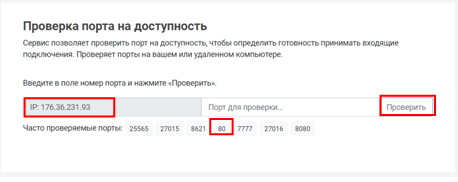
Таким же образом можно проверить и другие порты.
Разблокировать порт 25565. Открыть для работы порт 25565
Как открыть порт 25565, описано выше в первой инструкции открытия порта в Windows 10 для игры Minecraft, которая по умолчанию использует данный порт.
Разблокировка порта 7777
В большинстве случав данный порт используется в сетях предприятий и открывается через роутер.
Для этого в Windows нужно открыть окно «Home Gateway», перейти по схеме Advanced — NAT — Port Mapping и в «Настройках» («Settings») отметить тип порта «Customization», выбрать необходимые интерфейс подключения и протокол. Затем дважды ввести данные порта. Нажать «Submit» («Разместить»).
Как разблокировать порт 7777 пошагово, показано ниже:
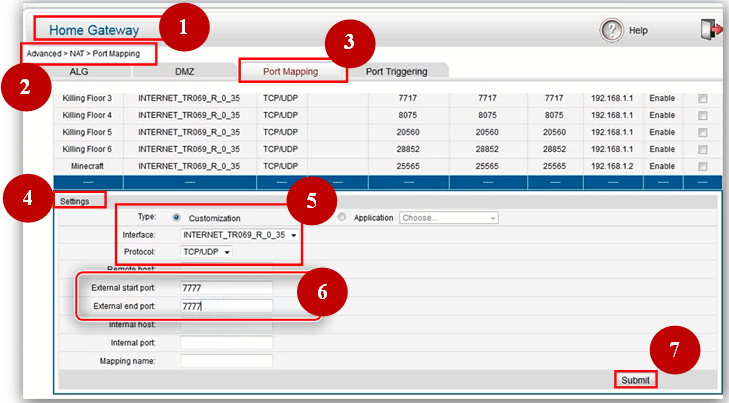
Разблокировать порты 4950 и 4955. Открыть для работы порт 4950
Наиболее часто открытие портов 4950 и 4955 необходимо для игры Warframe. Настройка портов происходит непосредственно после скачивания игры.
В настройках зайти в «Геймплей» и внизу перейти во вкладку «Сетевые порты (UDP)». Затем поменять порты на 4950, 4965 и «Подтвердить». Перезапустить игру. Здесь же можно изменить регион.
Как разблокировать порты 4950 и 4955, изображено ниже:

Открыть порт 20
Открыть порт 20, как правило, требуется в FTP-сервере для активного режима, где он настроен по умолчанию.
Открытие в большинстве случаев проводится через Windows 10 в брандмауэре (первое описание в статье, только в пункте 7 указать данные порта 20):

Пошаговая инструкция как открыть 27015 порт
Открытый порт 27015 необходим для сетевых действий. Проще всего его настройку провести через роутер.
Как открыть порт 27015, показано в рекомендациях ниже:
- Зайти в настройках сети в категорию «Переадресация» — «Виртуальный сервер», выбрать порт 27015, затем нажать «Включить выбранное» и «Обновить»:
- Далее зайти в «Port Triggerring» и провести те же действия:
- Затем в том же пункте зайти в «DMZ», отметить «Включить» и ввести IP. Нажать «Сохранить»:
- В завершение перейти в «UPnP», проверить включенный режим в графе «Текущее состояние UPnP» и «Список текущих настроек UPnP», нажать «Обновить»:
Хотите узнать, как настроить прокси для любой программы на вашем компьютере? Прочитайте наш обзор софта ProxyCap.
Вывод
Как Вы уже смогли понять, много онлайн-сервисов, игровых серверов, мессенджеров и другого ПО, требуют для своей работы наличие открытых портов. Все порты не отличаются друг от друга, но среди их множества есть такие, которые используются большинством приложений по умолчанию, их еще принято называть стандартными. Как быстро открыть к ним доступ показано выше.
ВАЖНО! Многие начинающие пользователи по ошибке и незнанию открывают доступ ко всем портам. Такое действие опасно тем, что злоумышленники через открытый порт могут получить доступ к вашему компьютеру без вашего ведома. Лучше держать парты закрытыми, и создавать правило (открывать) только те, которые вам нужны непосредственно для работы, ведь в сети главное безопасность.